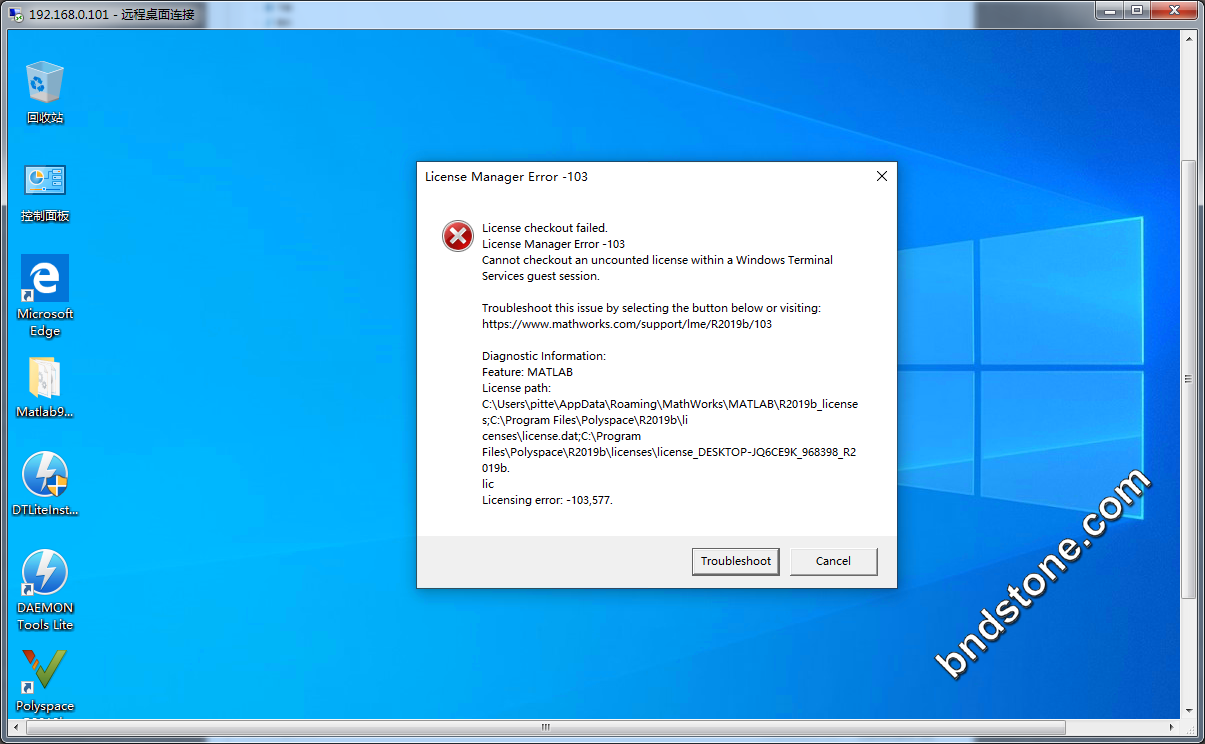MATLAB R2019b v9.7 x64 破解版下载 + 许可文件
1 | https://www.iemblog.com/?p=4373&lang=zh |
1. 系统要求
操作系统:
Windows 10(64位)
Windows 7 SP1(64位)
Windows Server 2019(64位)
Windows Server 2016(64位)
2. 下载: MatlabR2019b_win64
2. 下载: 家里电脑存储盘/game/Matlab907Win
3. 安装
3-1.将iso文件 MatlabR2019b_win64.iso 挂载到虚拟磁盘。
对于Windows 8及更低版本,您可能需要Daemon Tools Lite(或类似版本)之类的软件
安装 Daemon Tools Lite: [https://zls.chinastonetops.com/?p=1428]
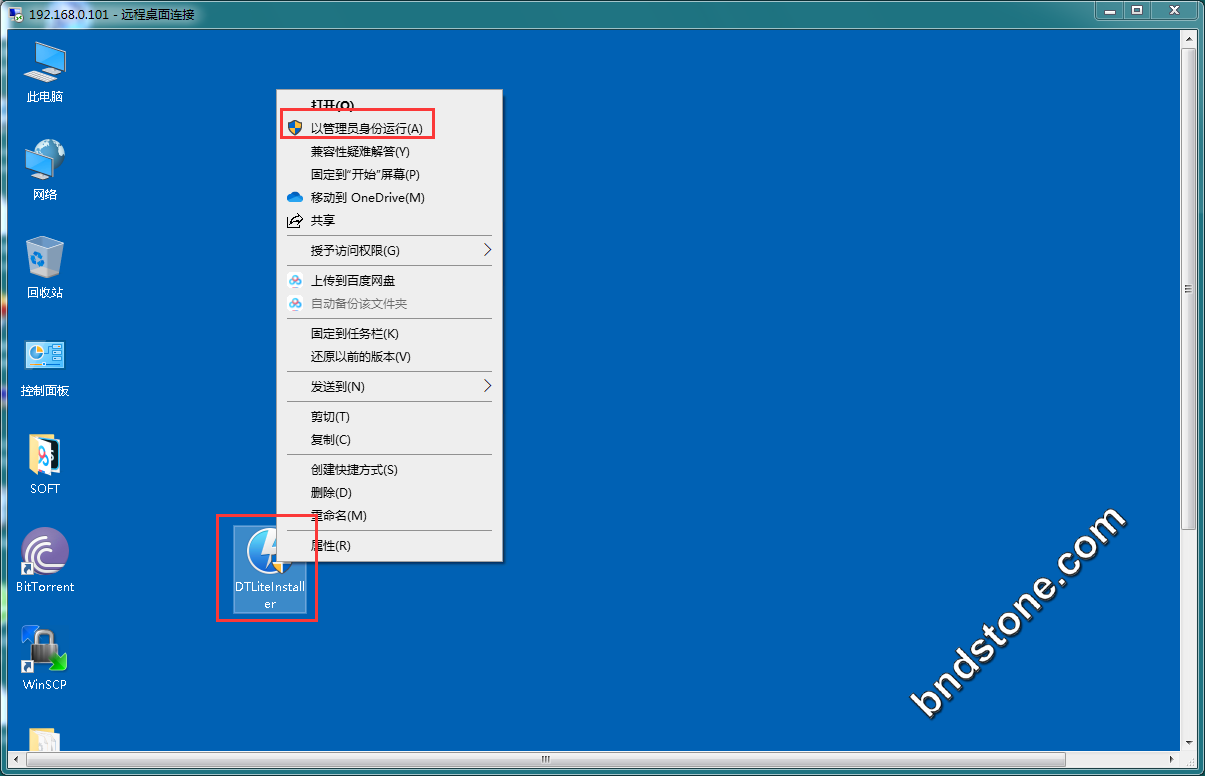
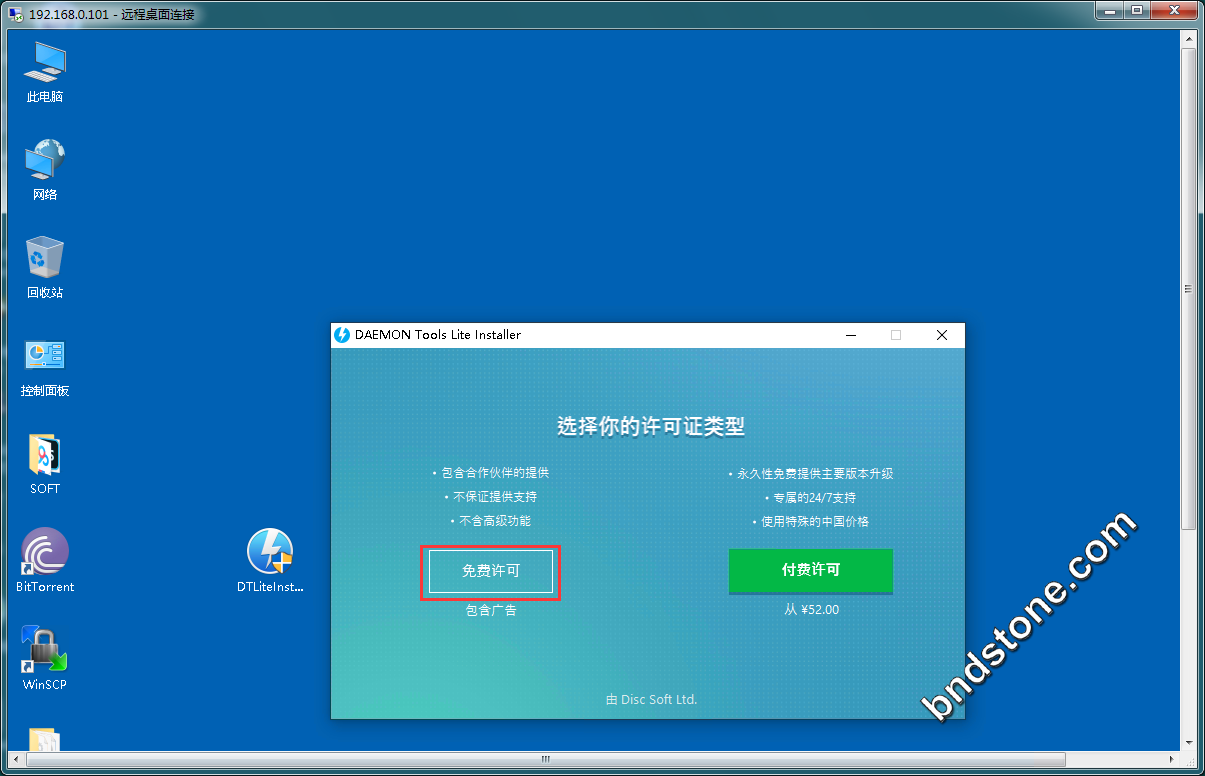
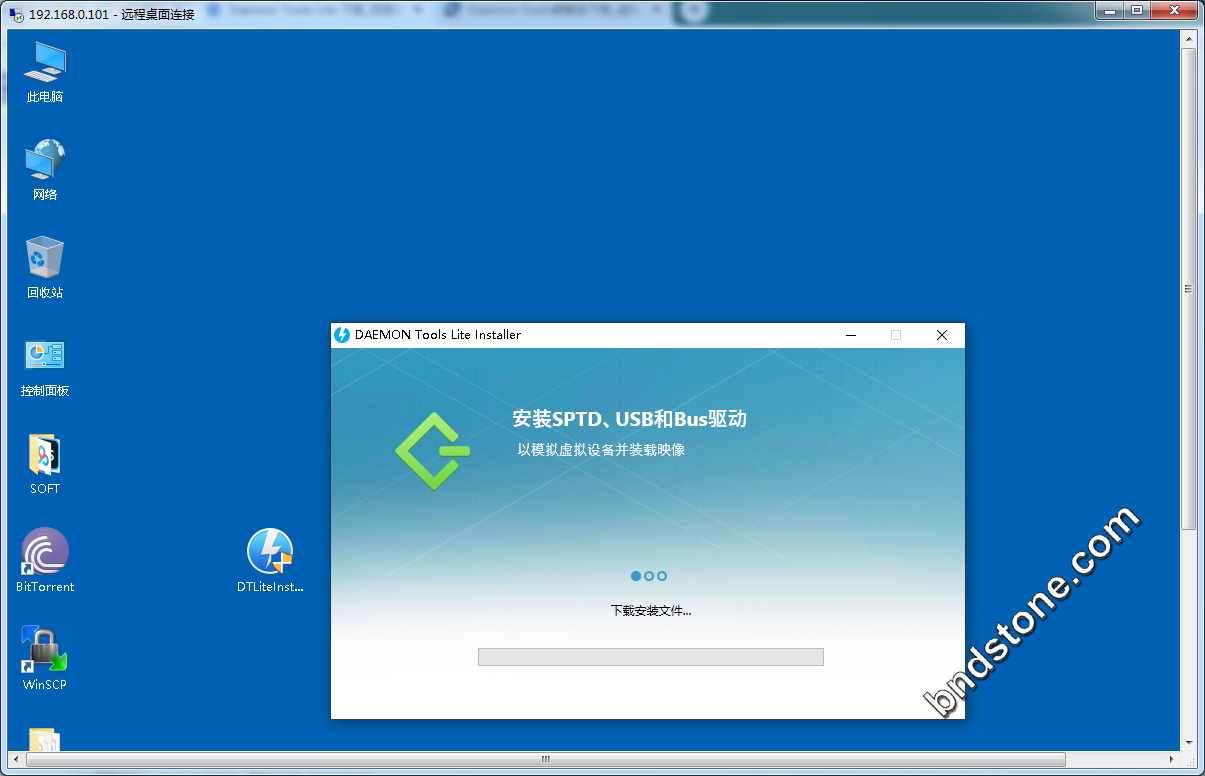
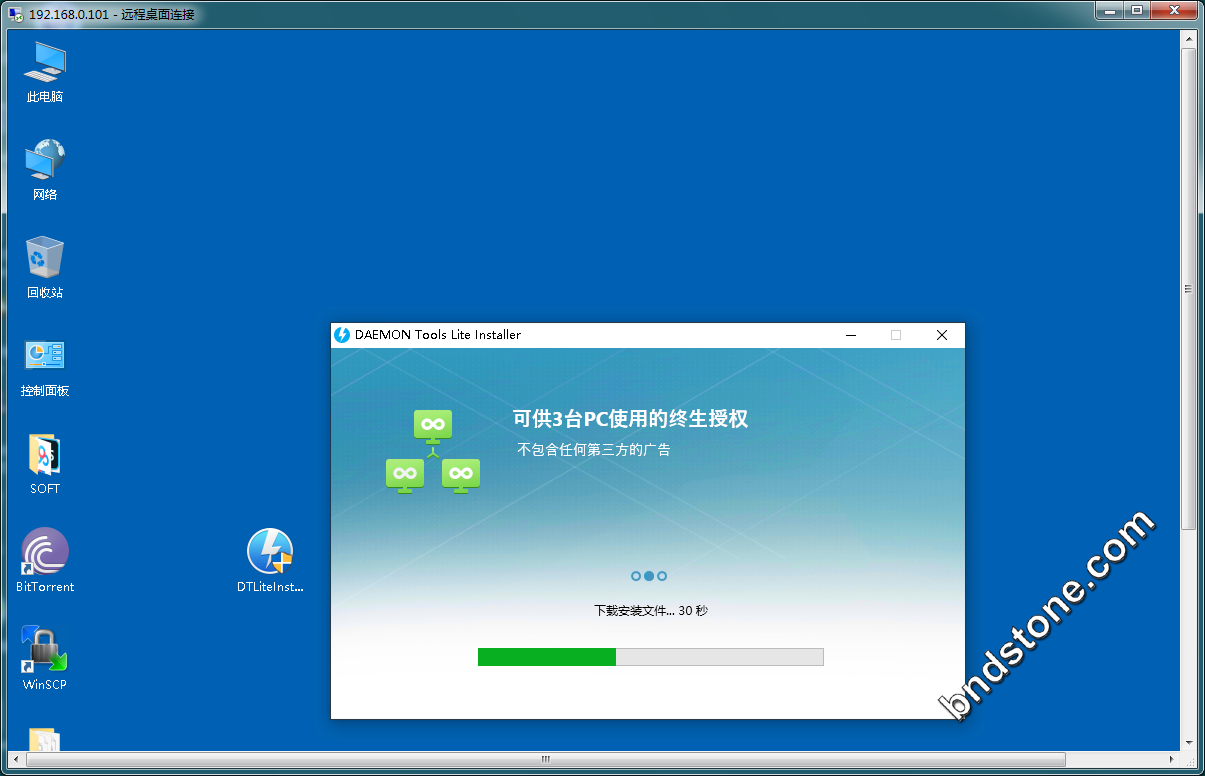
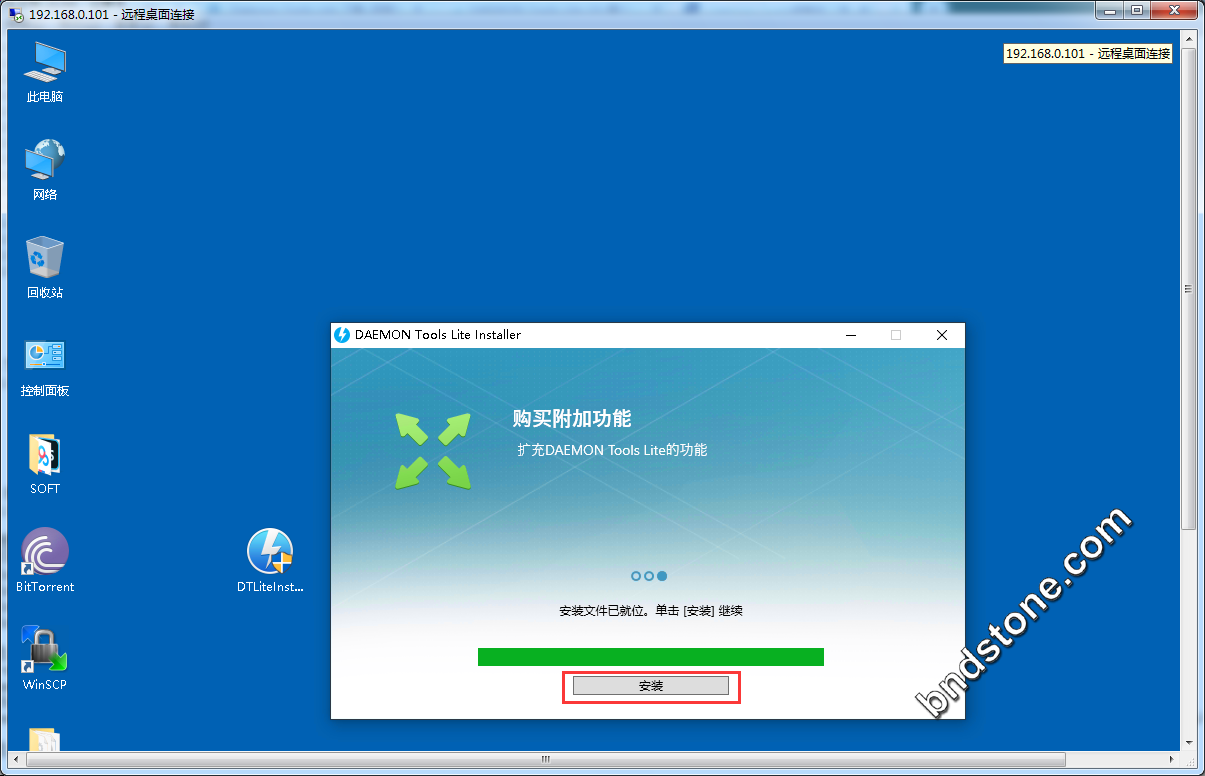

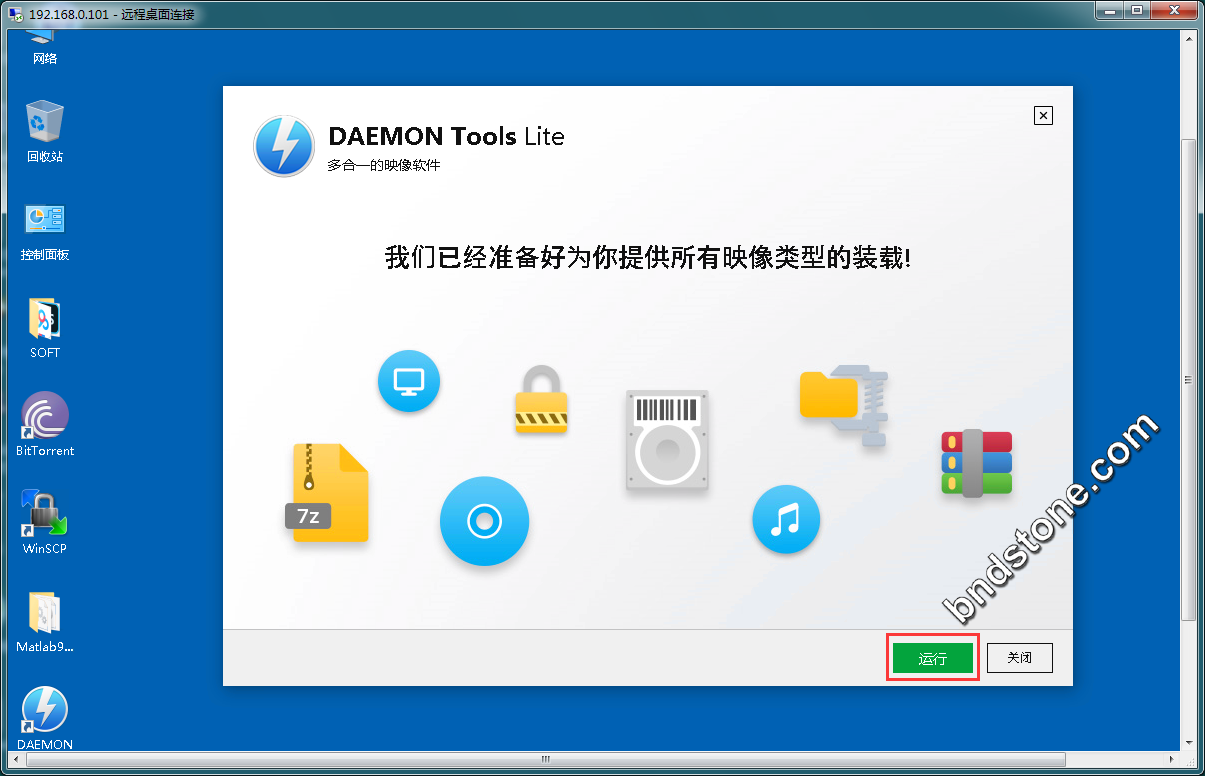
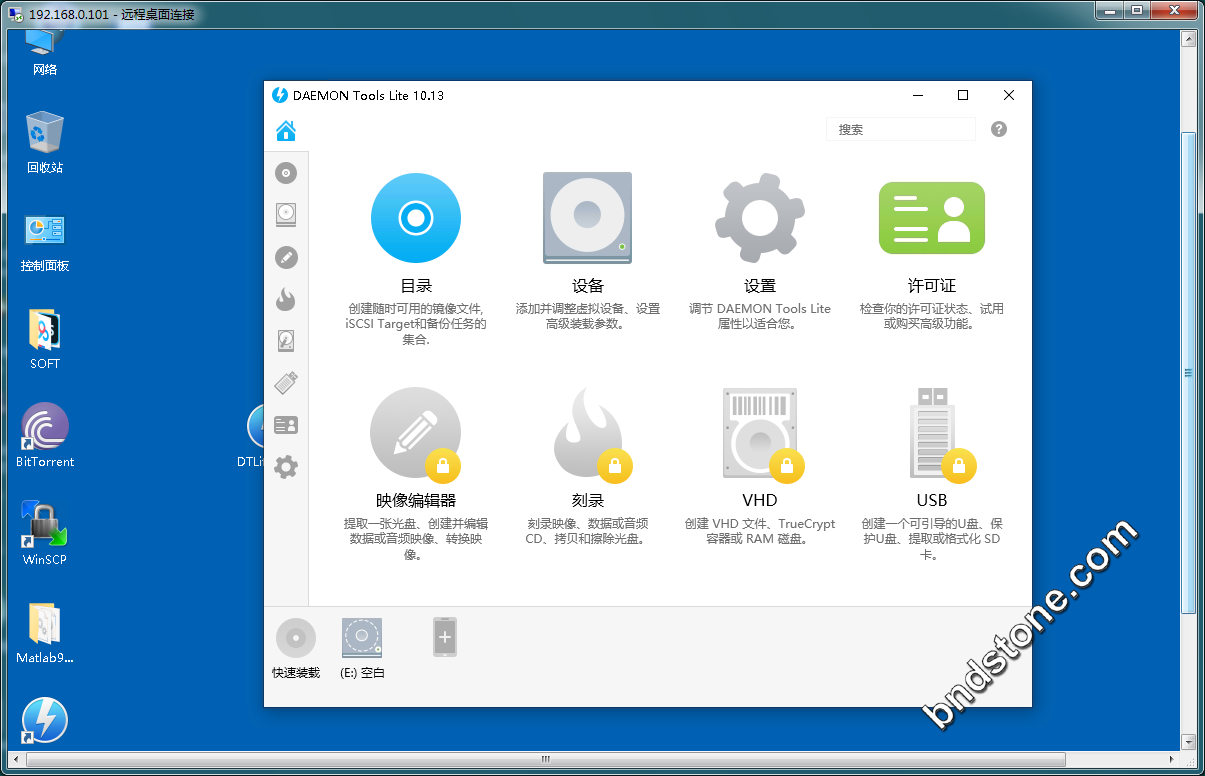
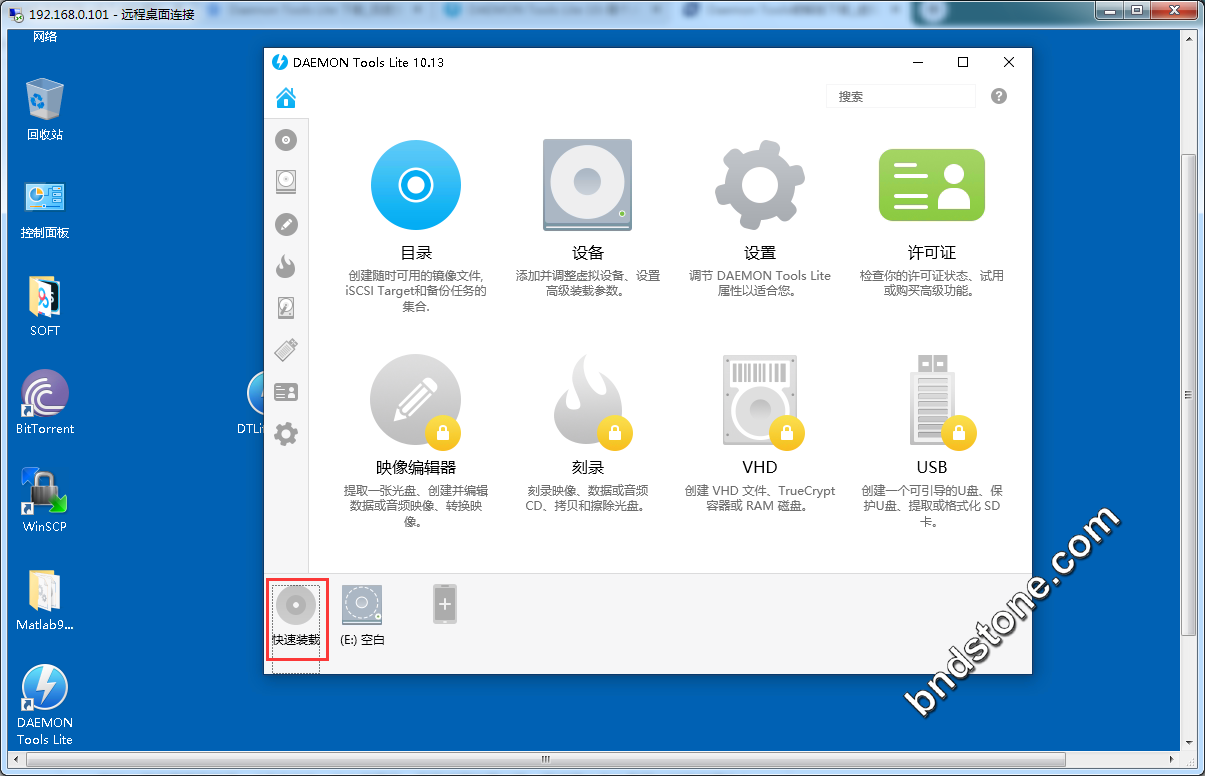
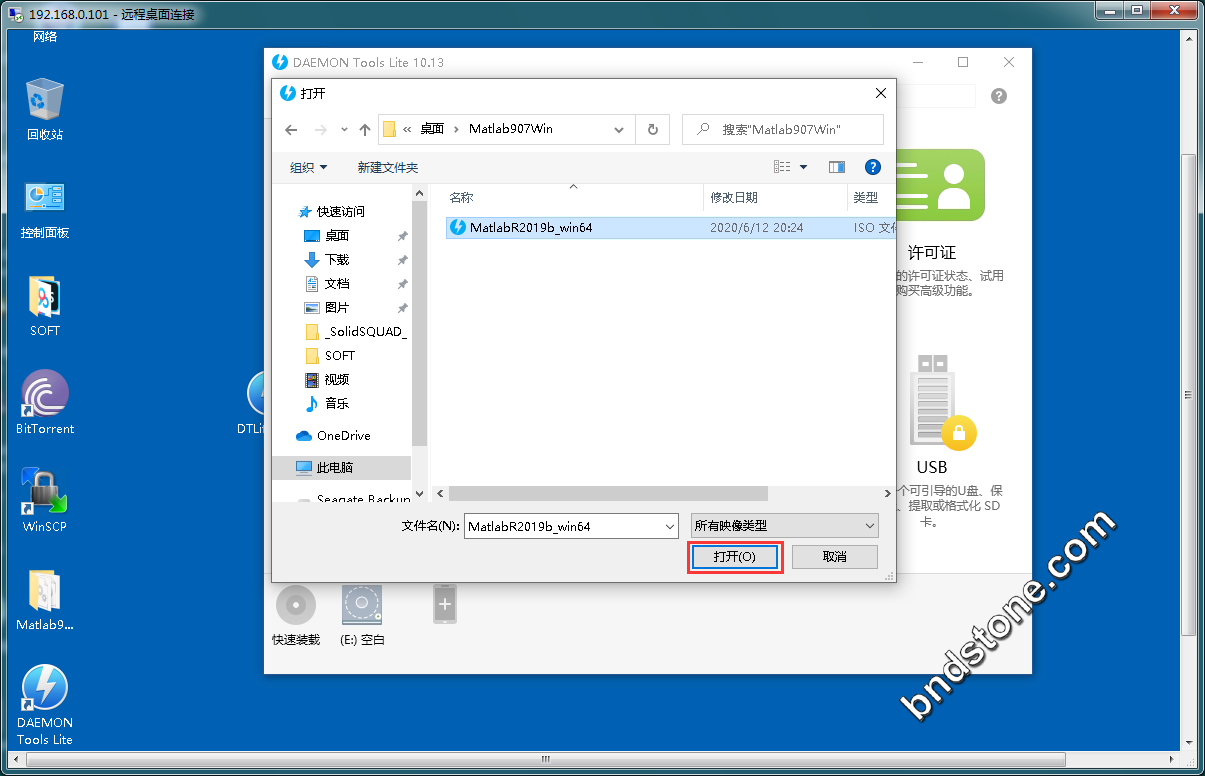
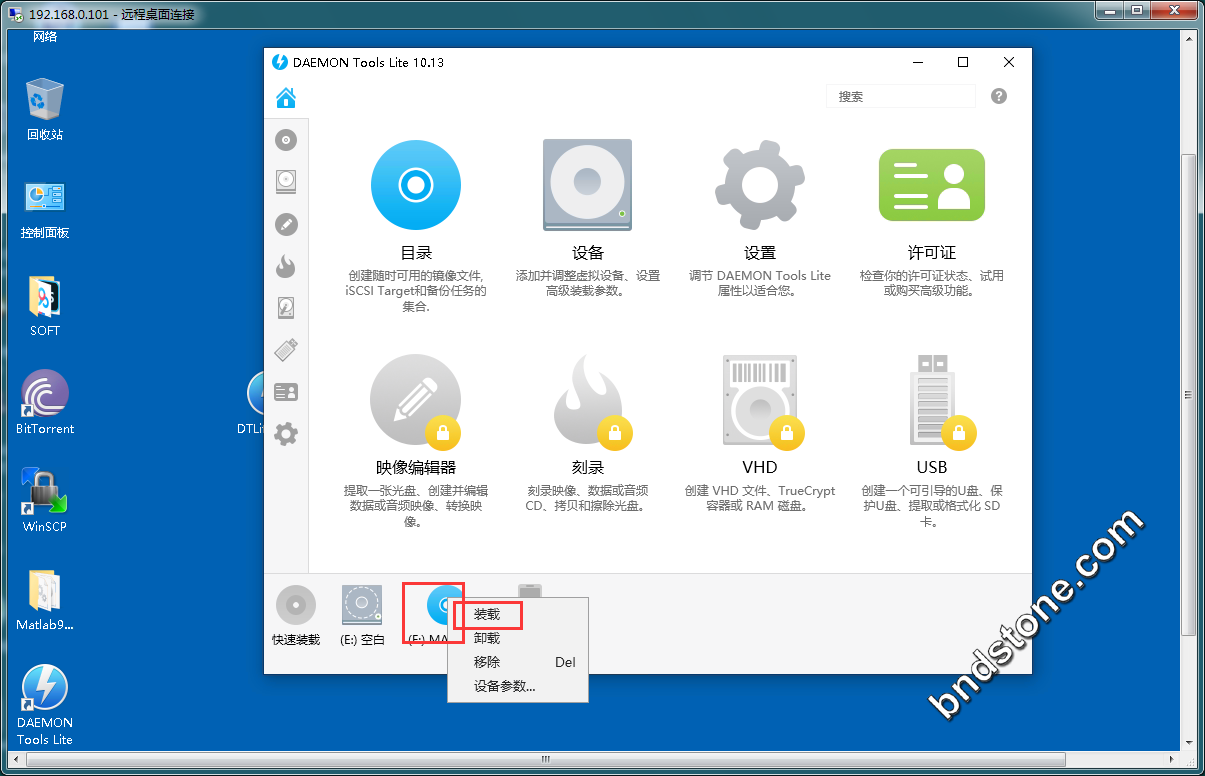
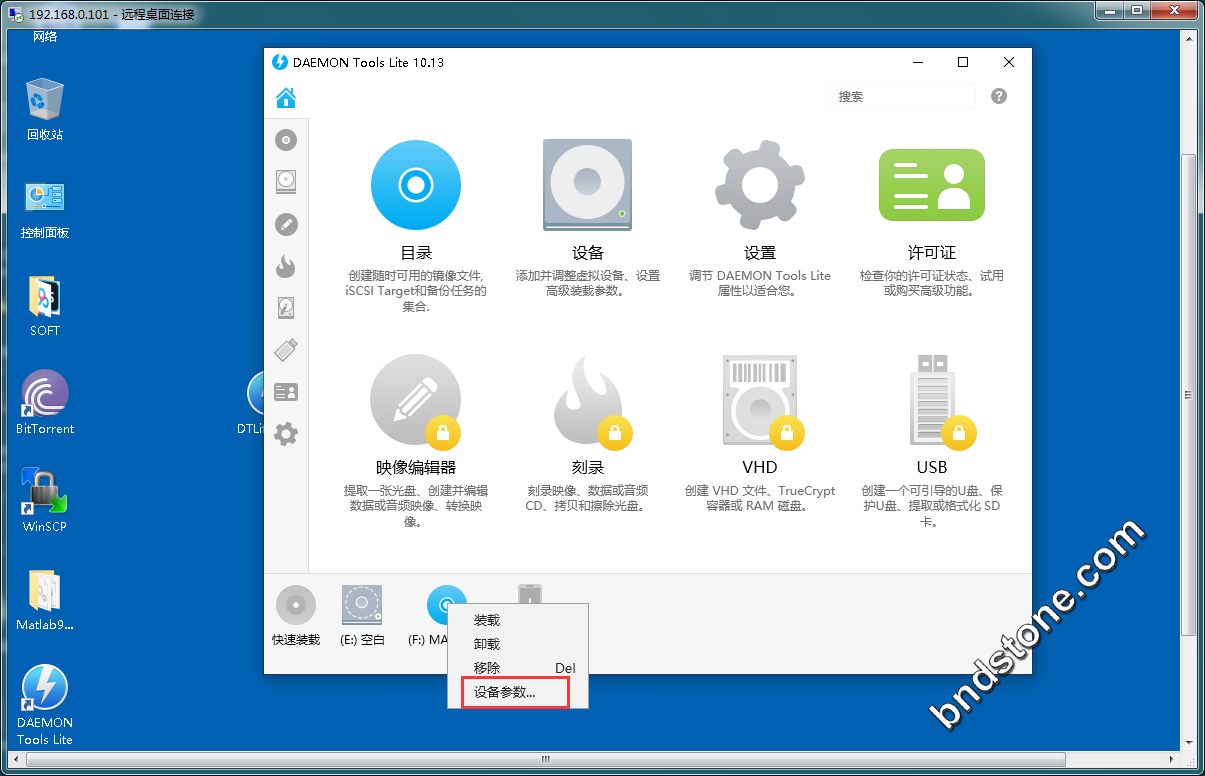
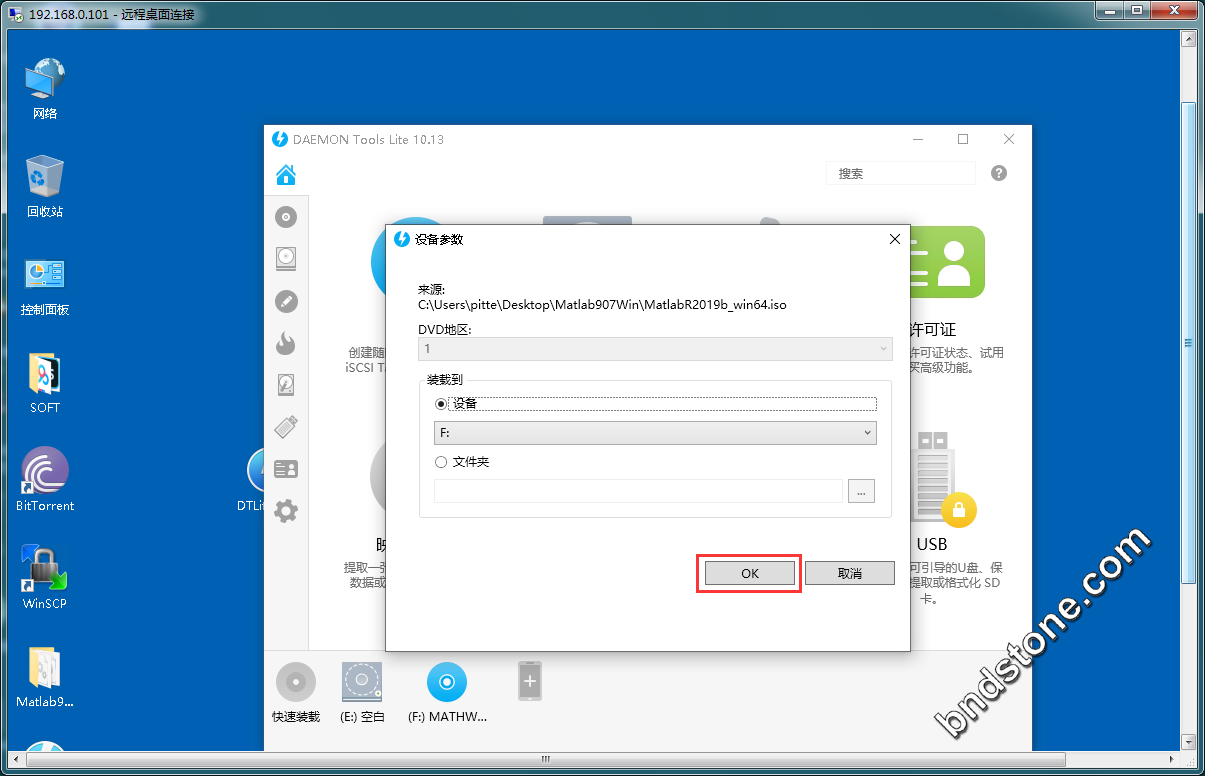
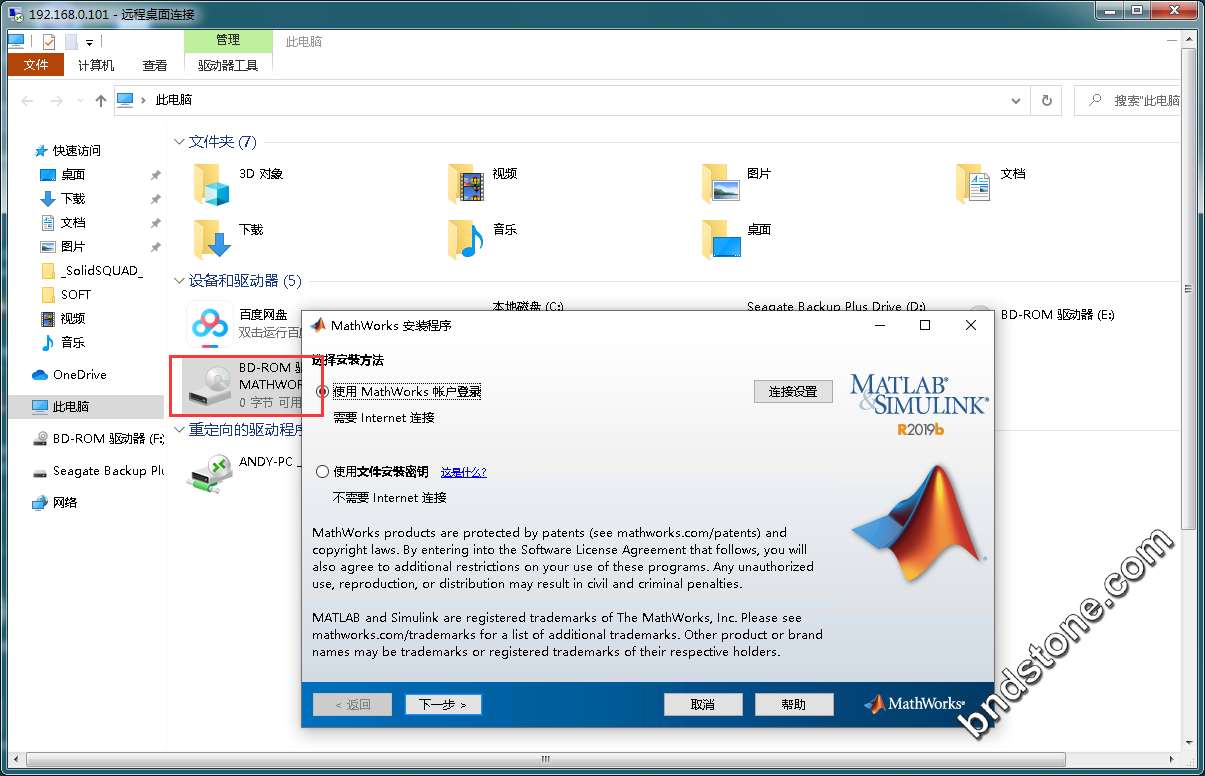
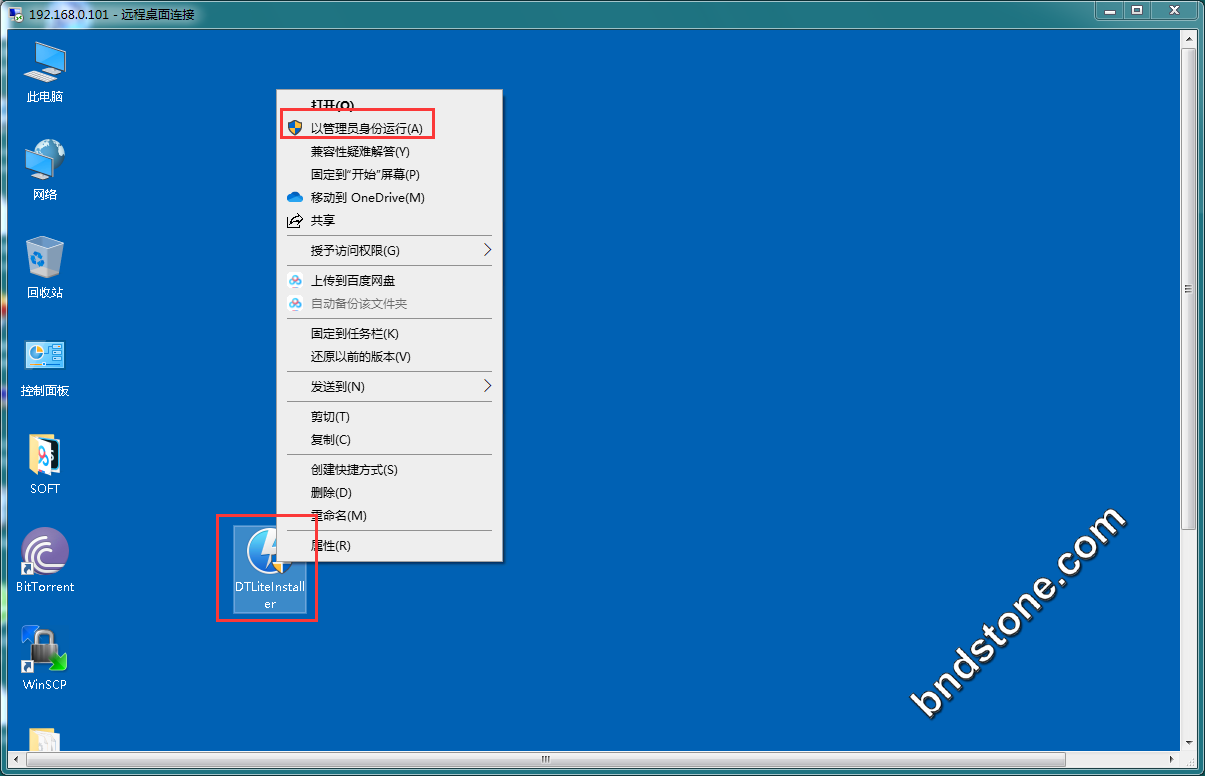
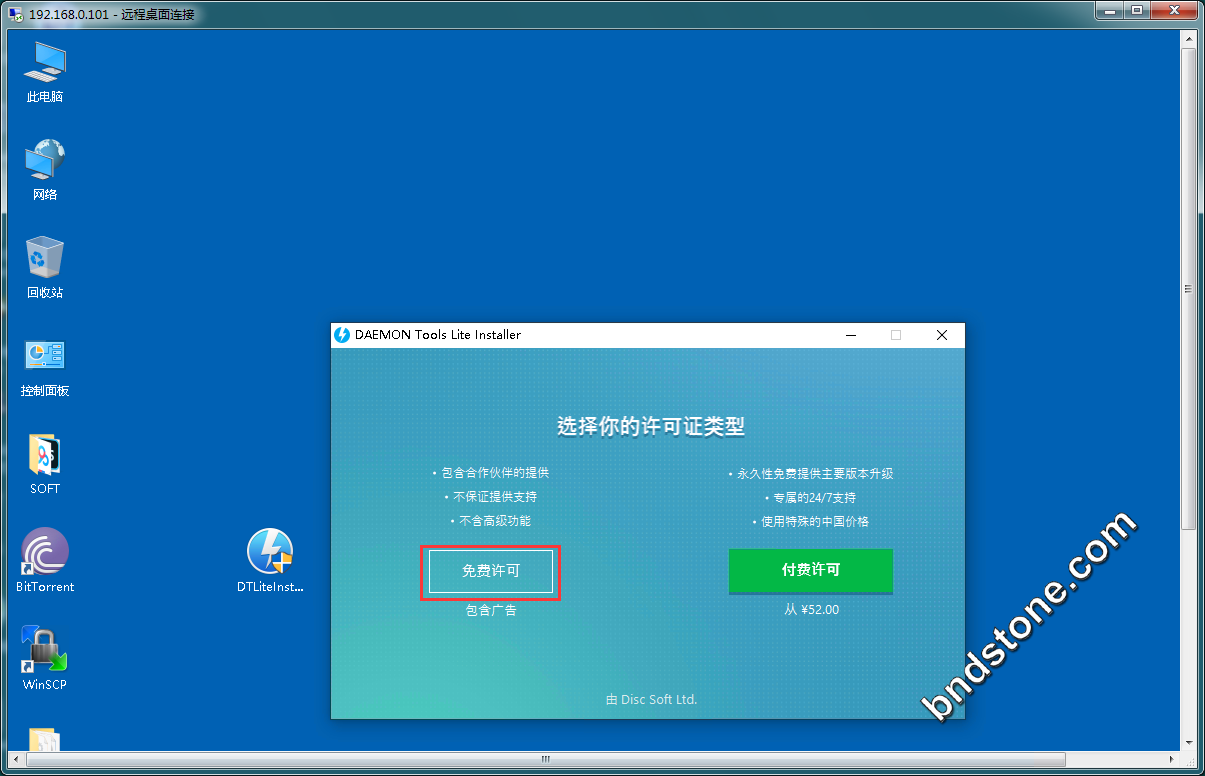
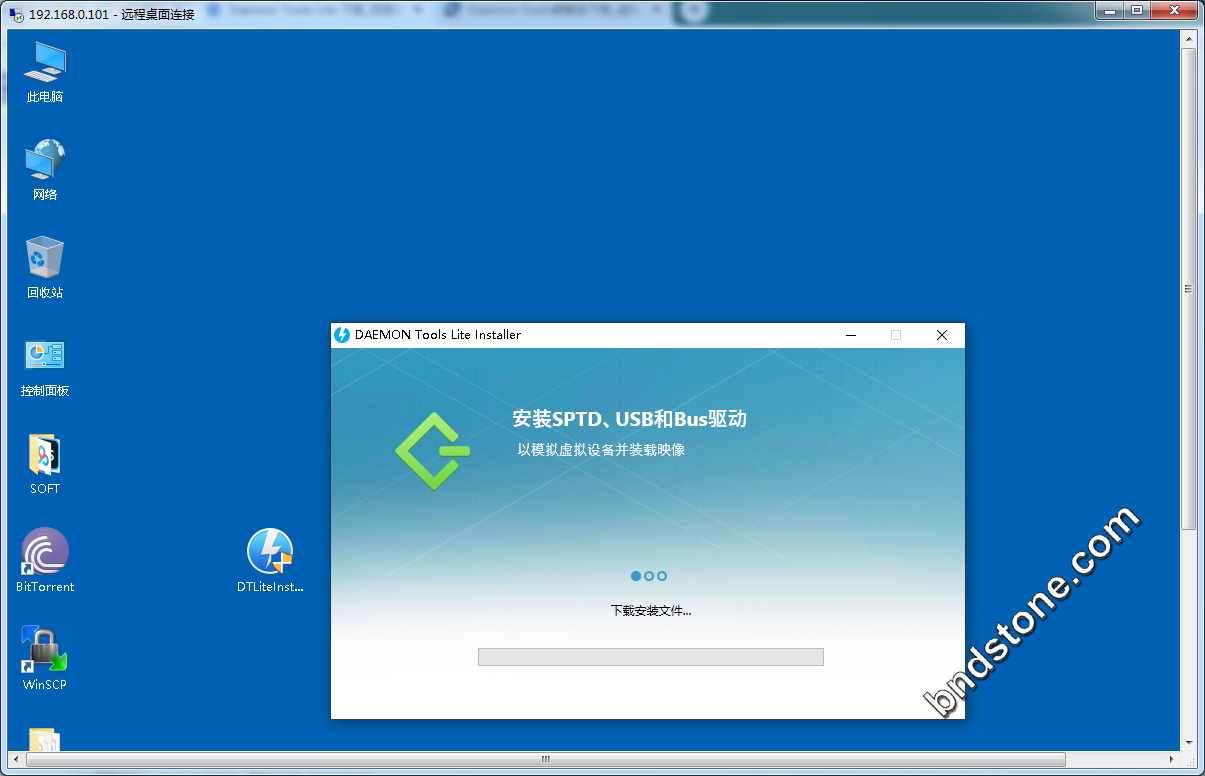
3-2. 从该虚拟磁盘运行 setup.exe,如果看到登录名/密码/登录形式(您可以访问安装程序的Internet)
然后在 “高级选项” 的左上角,选择设置模式 “使用文件安装密钥”
如果没有互联网连接,则将自动选择所需的设置模式,而您无需设置设置模式
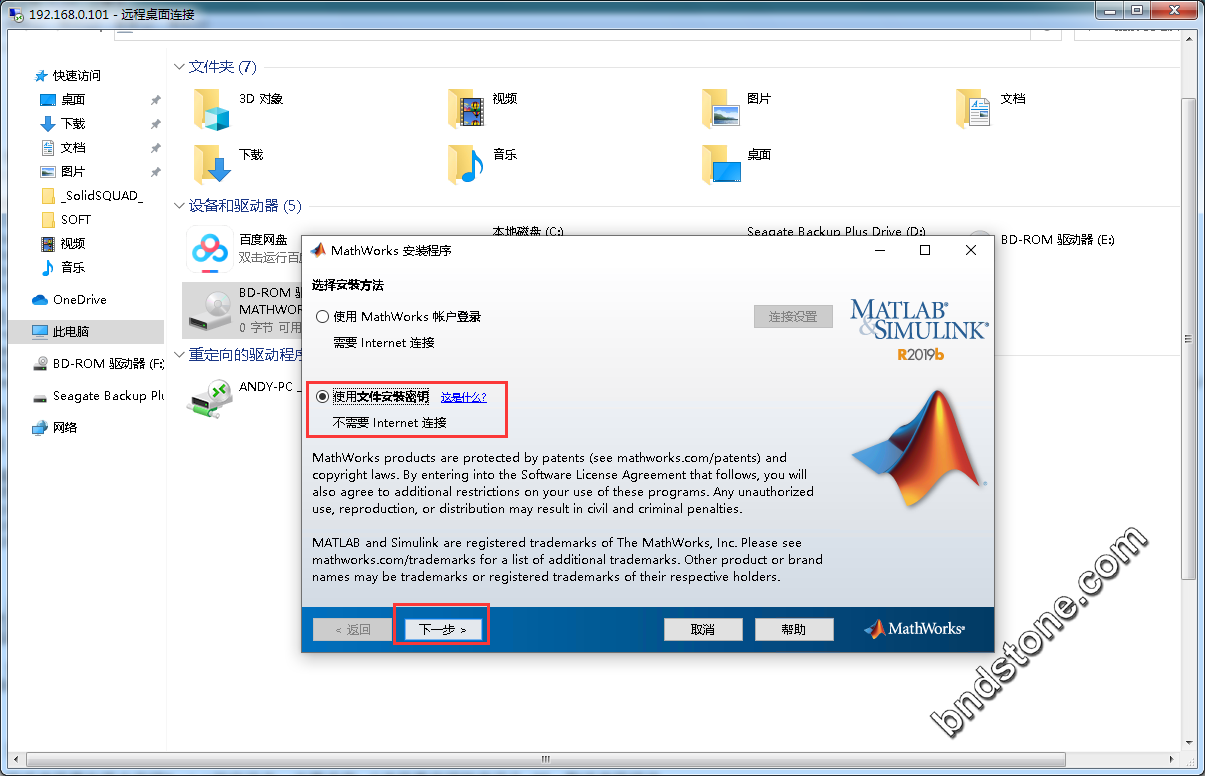
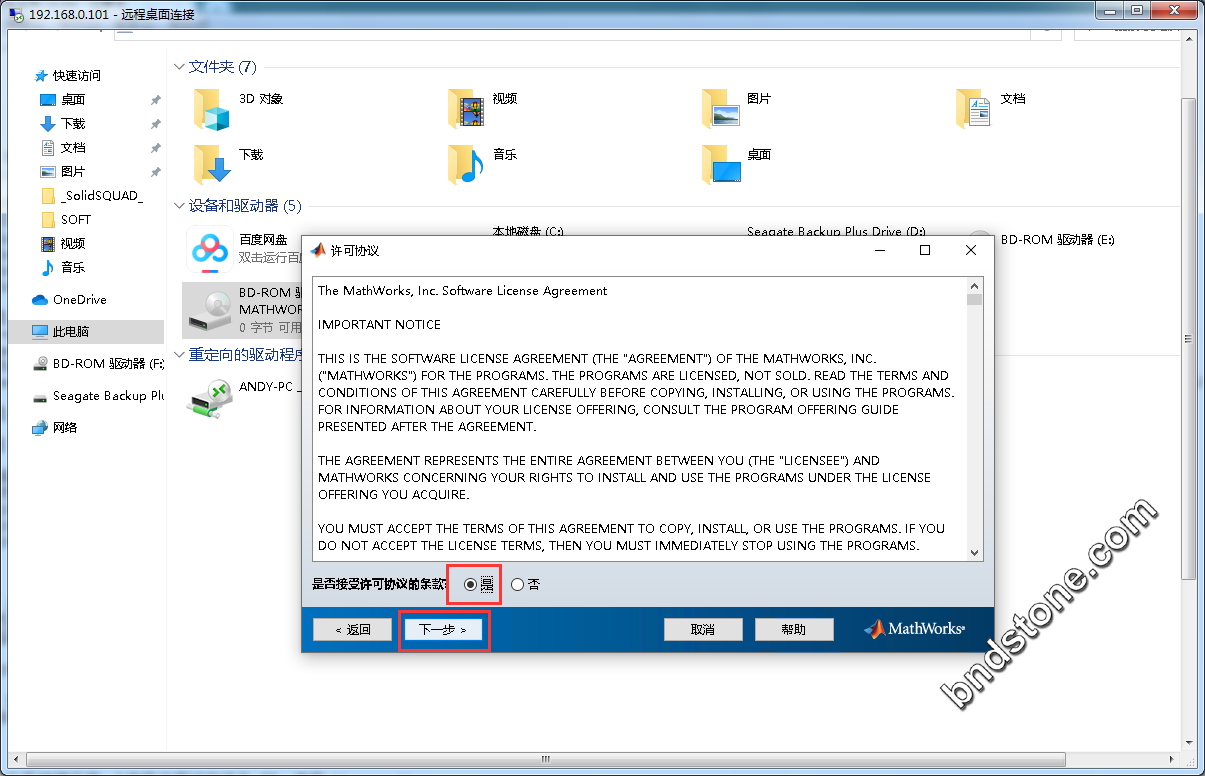
3-3. 当系统询问您 “输入文件安装密钥” 时,请输入
09806-07443-53955-64350-21751-41297
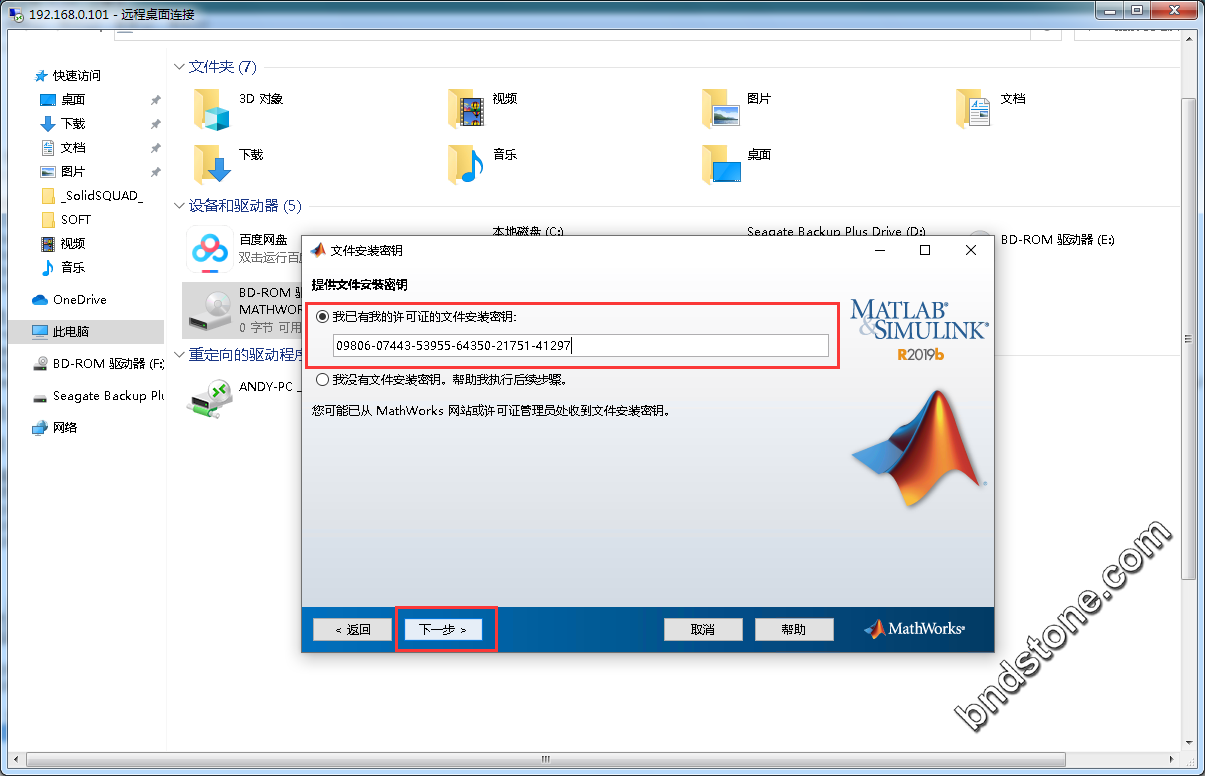
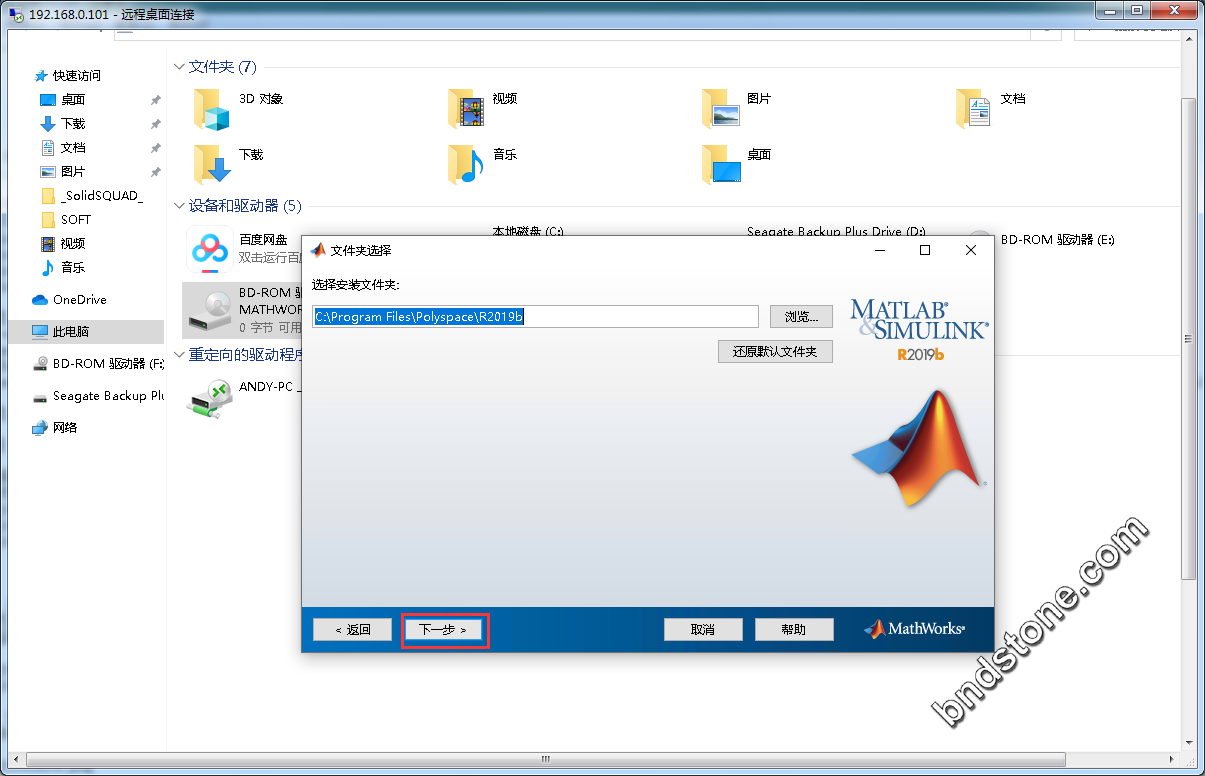
3-4. 当系统提示您 “选择许可证文件” 时,选择 license.lic
3-5. 然后选择要在其中安装Matlab的文件夹。当要求您 “选择要安装的产品” 时,取消选择组件
“Matlab Parallel Server”,然后选择所需的组件。
如果保留所有组件的选择,则matlab将需要31Gb的磁盘空间和更长的启动时间。
如果仅留下“MATLAB” – 3Gb磁盘空间
您最好在SSD磁盘上设置matlab,以缩短启动时间。
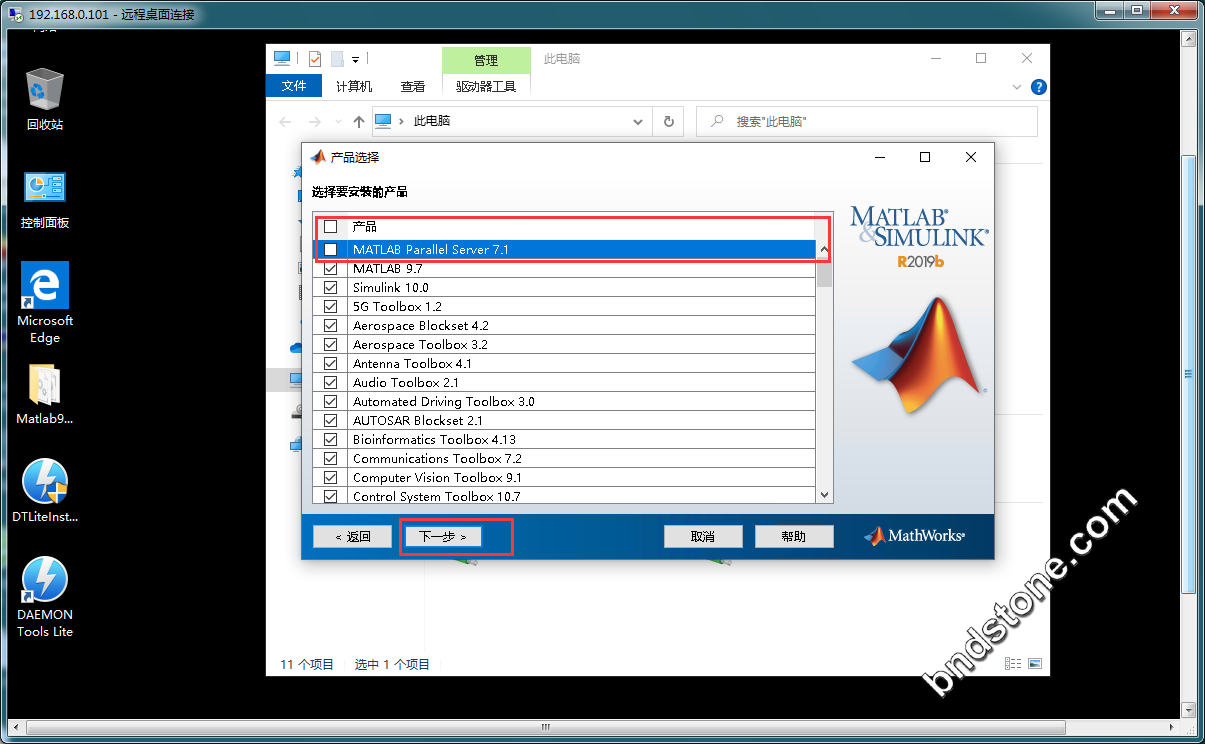
3-6. 然后在“选择选项”中选择“向桌面添加快捷方式”
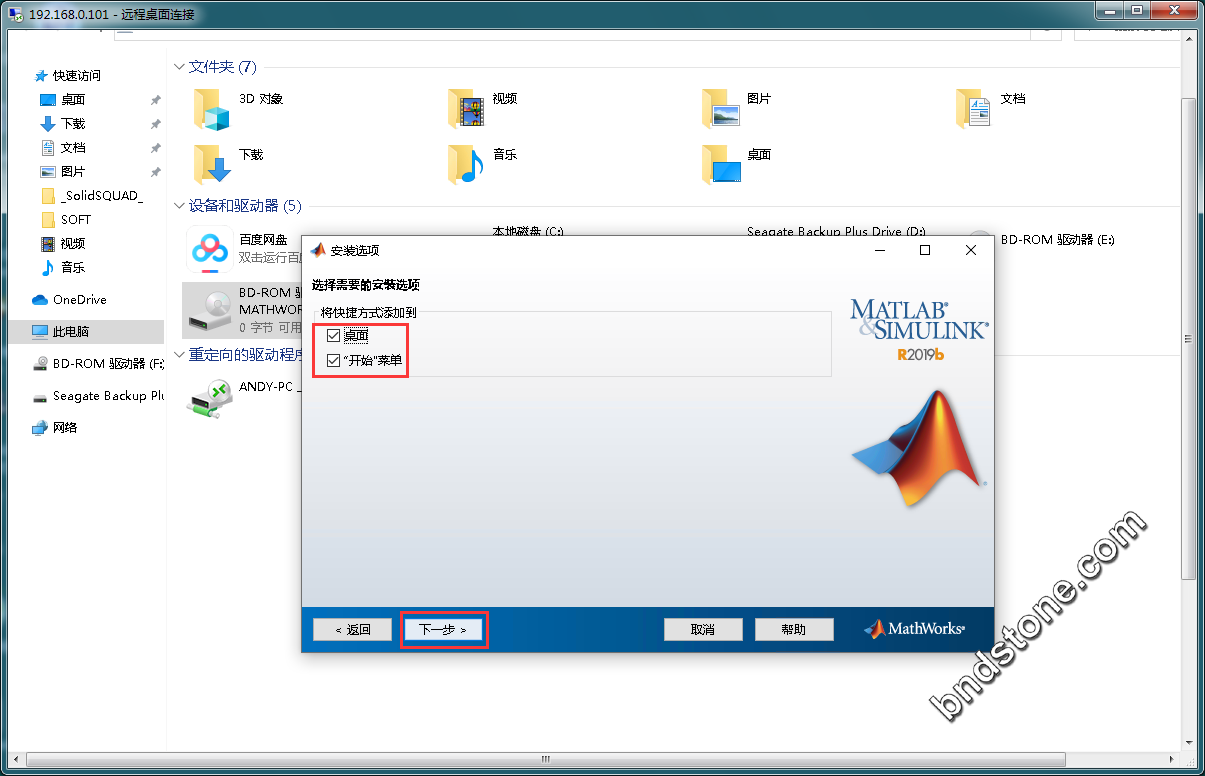
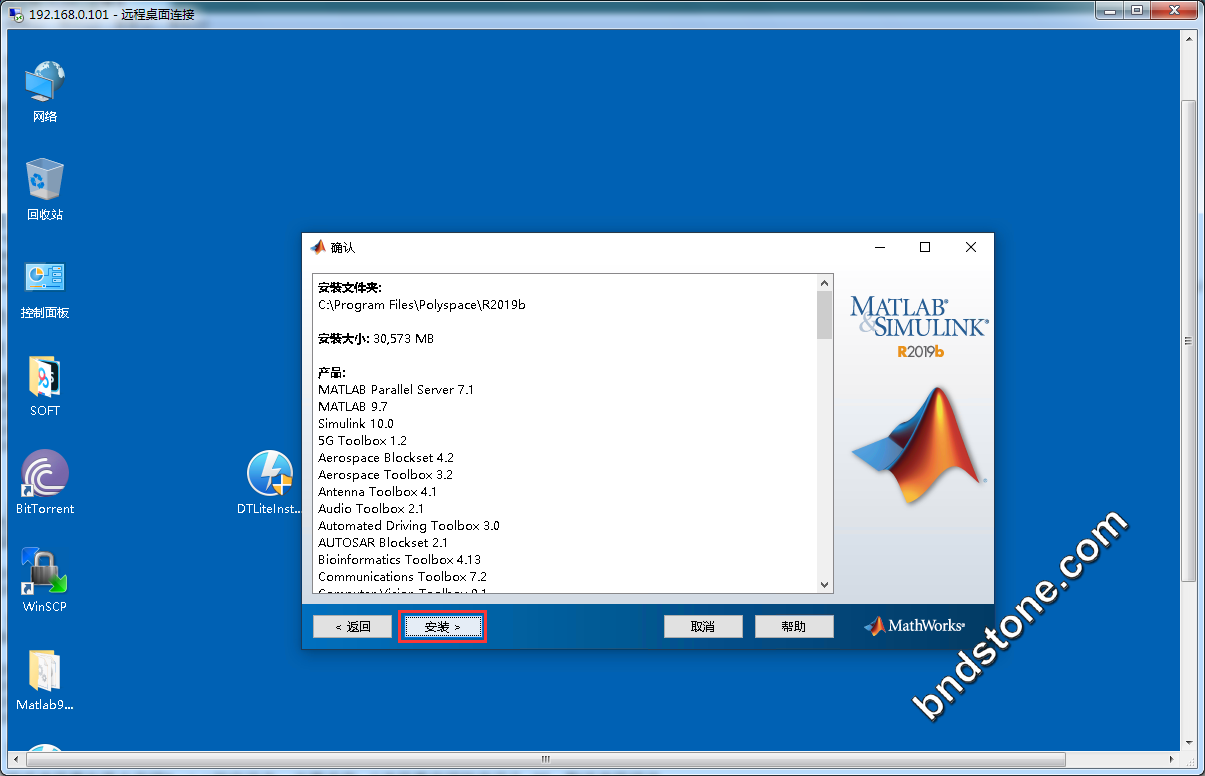
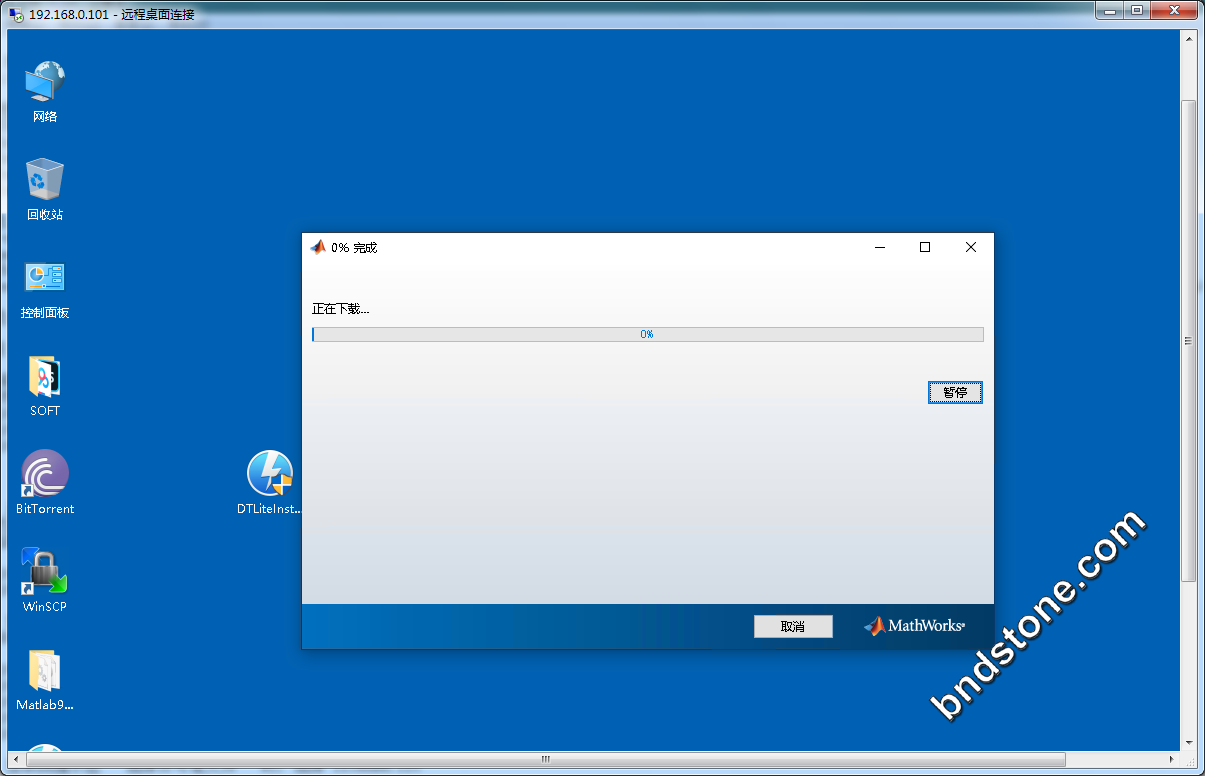
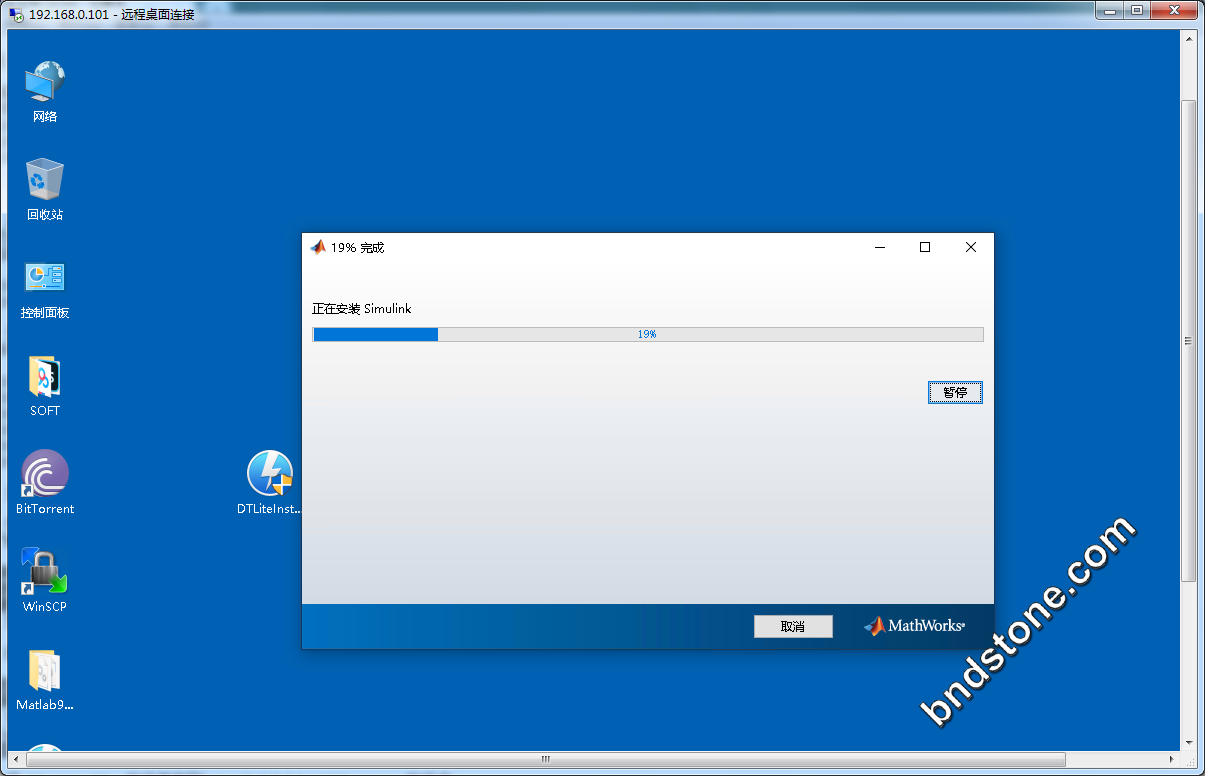
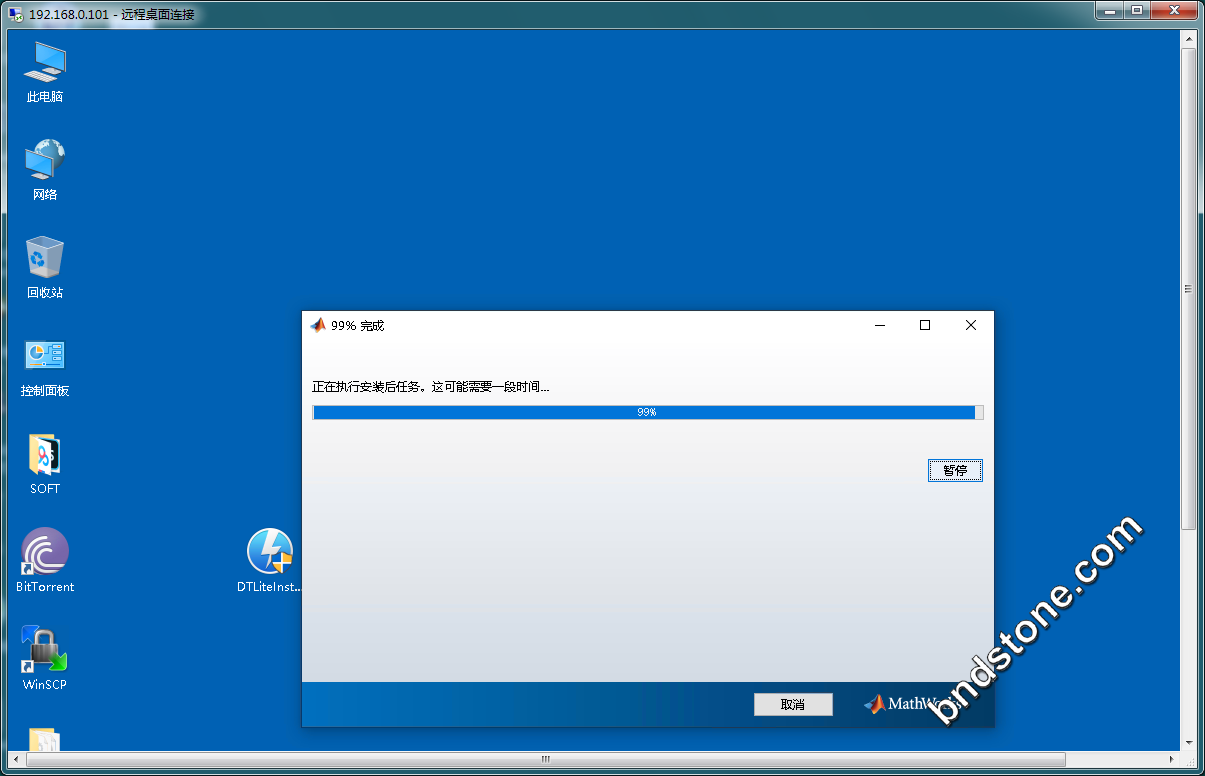
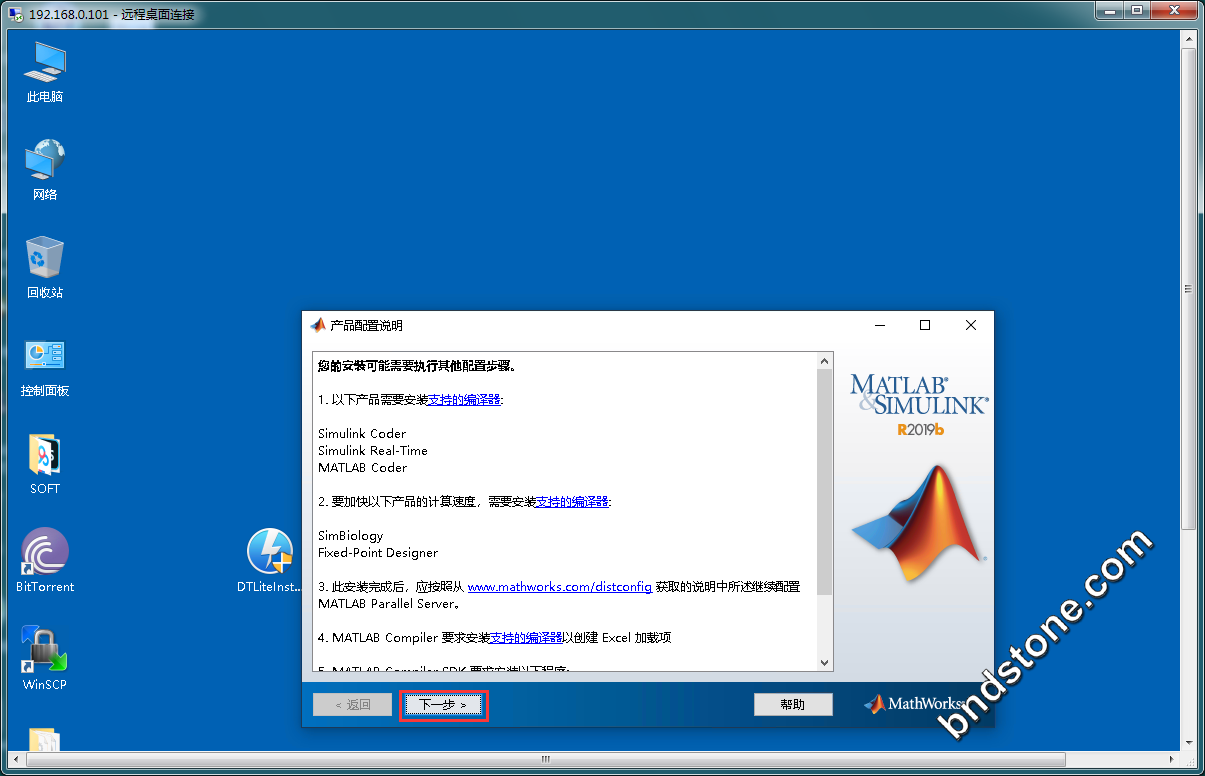
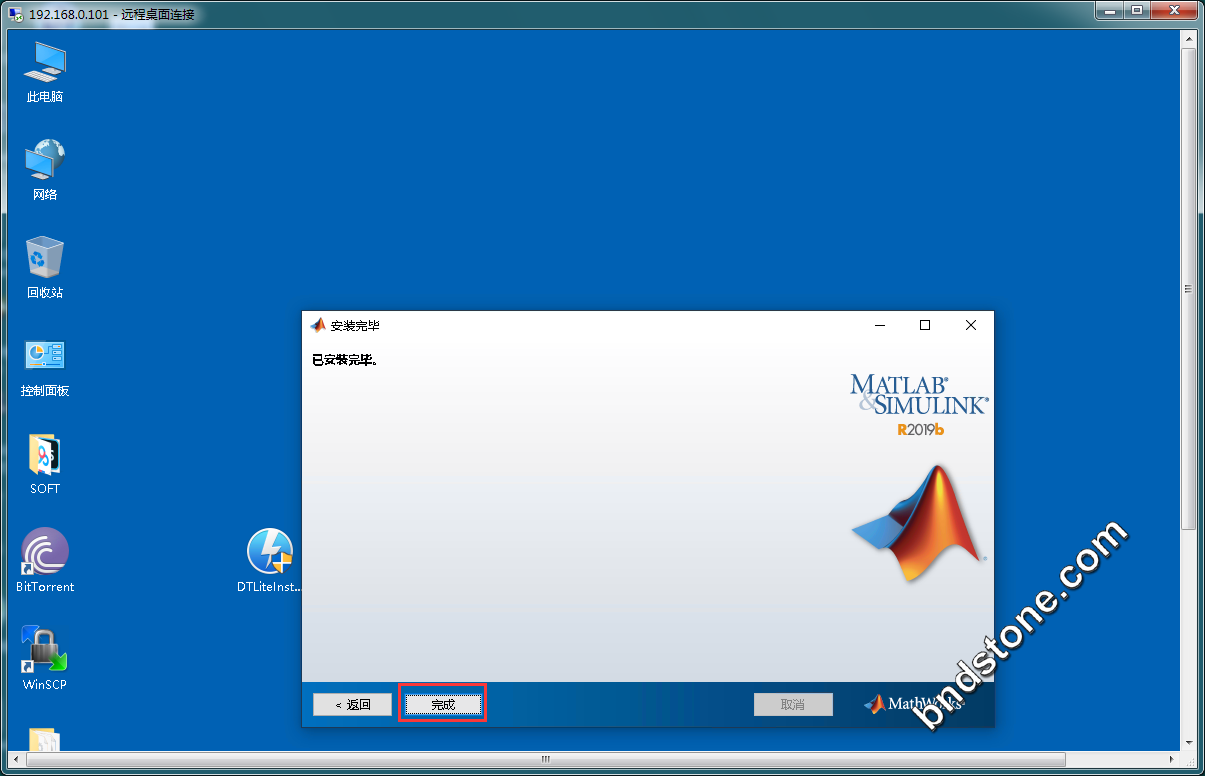
3-7. 组件安装进度可能显示不正确(例如,始终显示0%)…请稍等。
或者,如果安装过程花费的时间太长,则开始监视要安装Matlab的文件夹的大小
如果大小没有增加几分钟,请重新启动安装程序
4. 激活
4-1. 安装完成后,桌面上并没有MATLAB的快捷方式,需要去安装目录找到matlab.exe并发送到桌面快捷方式
位置是 C:\Program Files\Polyspace\R2019b\bin
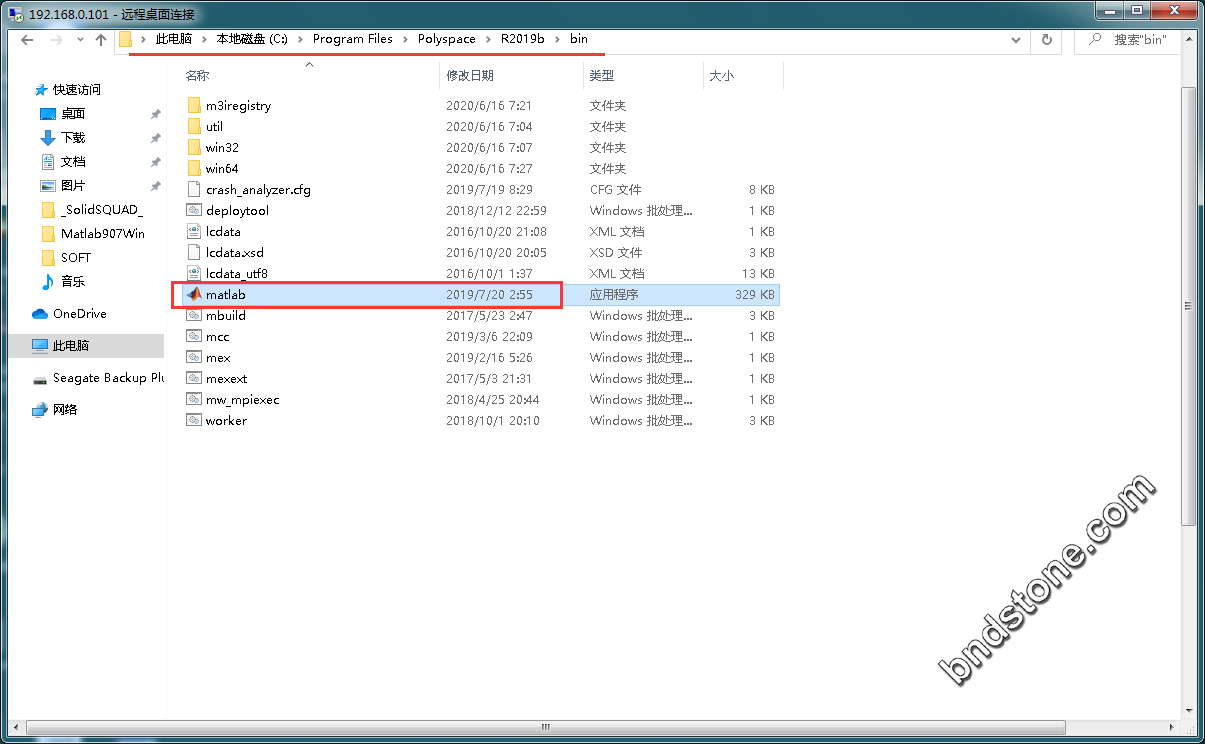
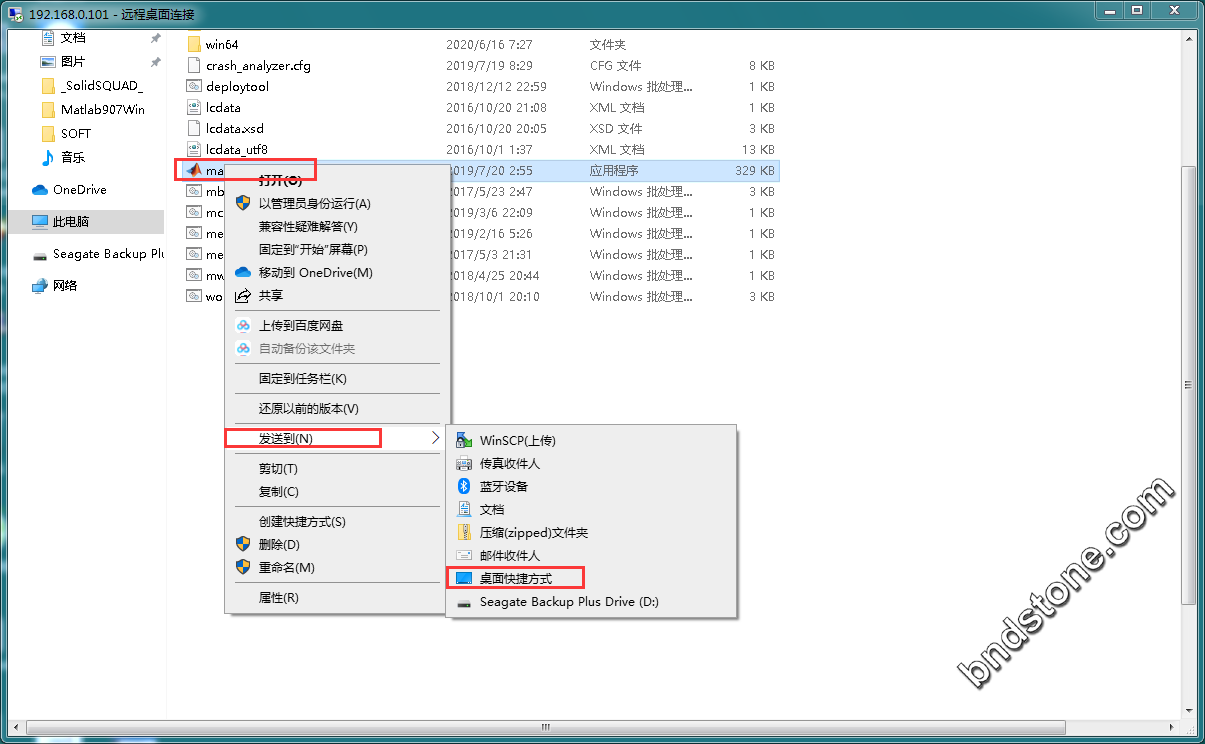
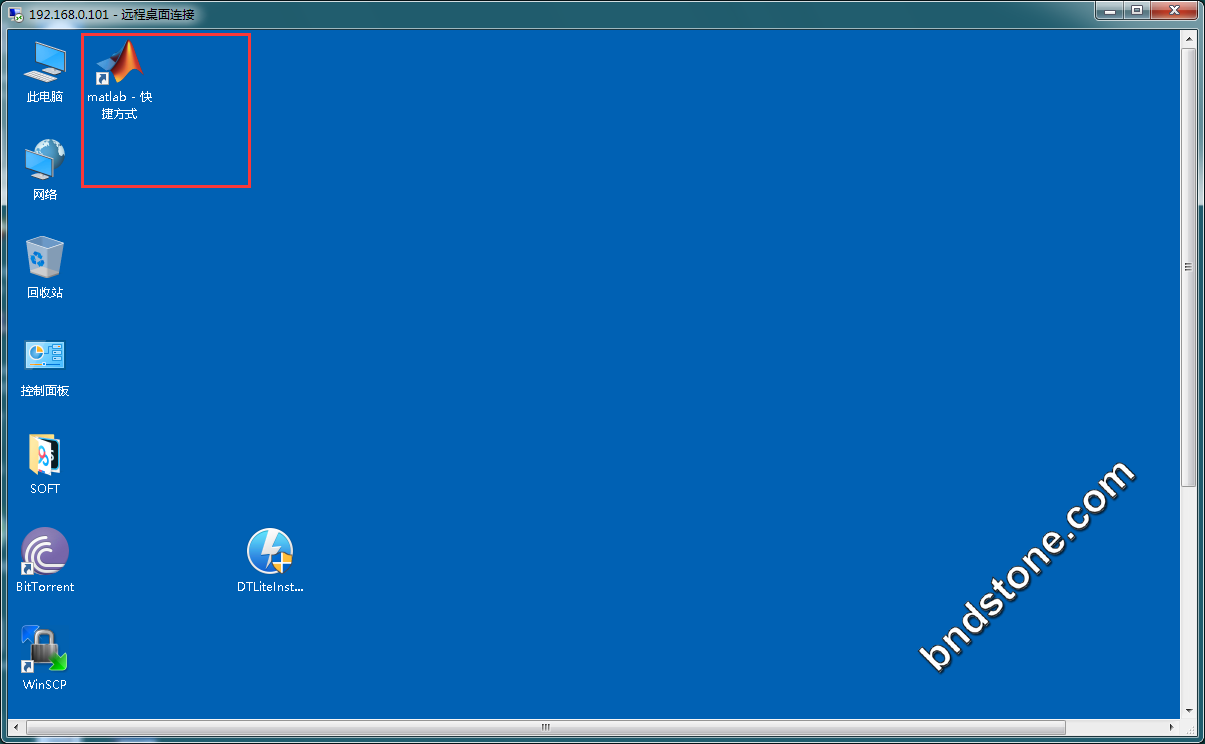
4-2. 将libmwlmgrimpl.dll 这个文件复制并替换到你的MATLAB安装目录C:\Program Files\Polyspace\R2019b\bin\win64\matlab_startup_plugins\lmgrimpl
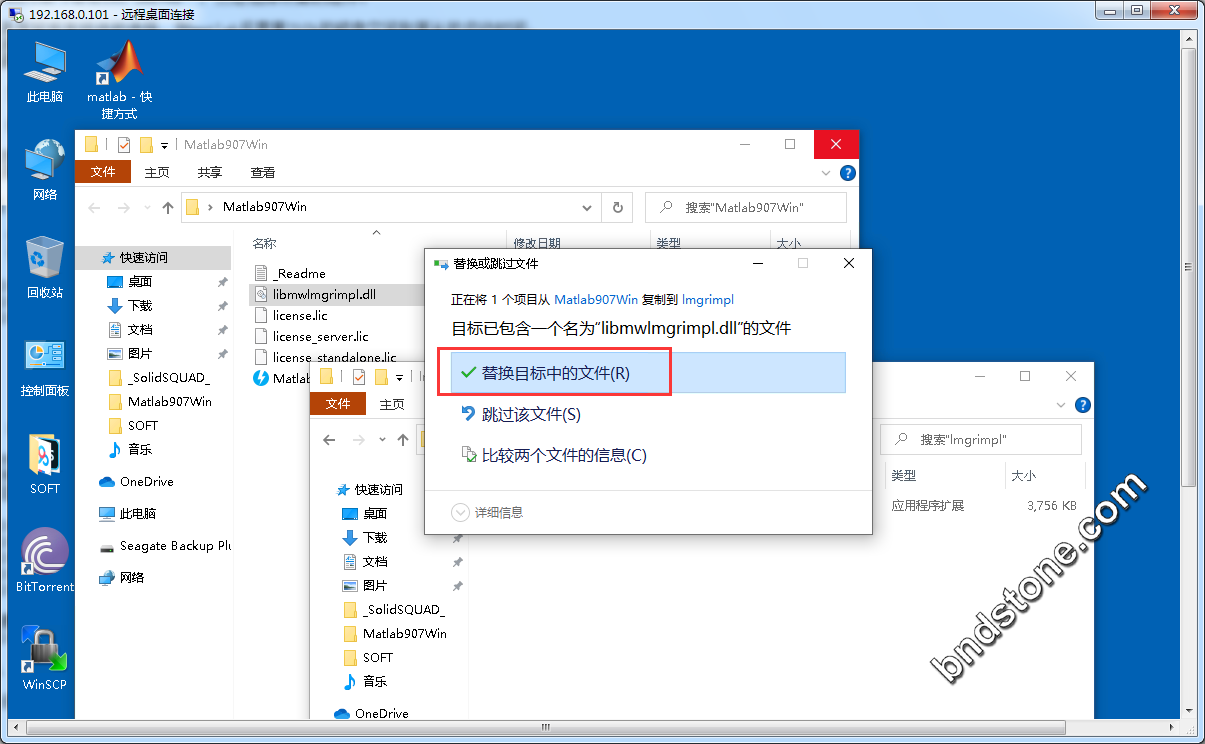
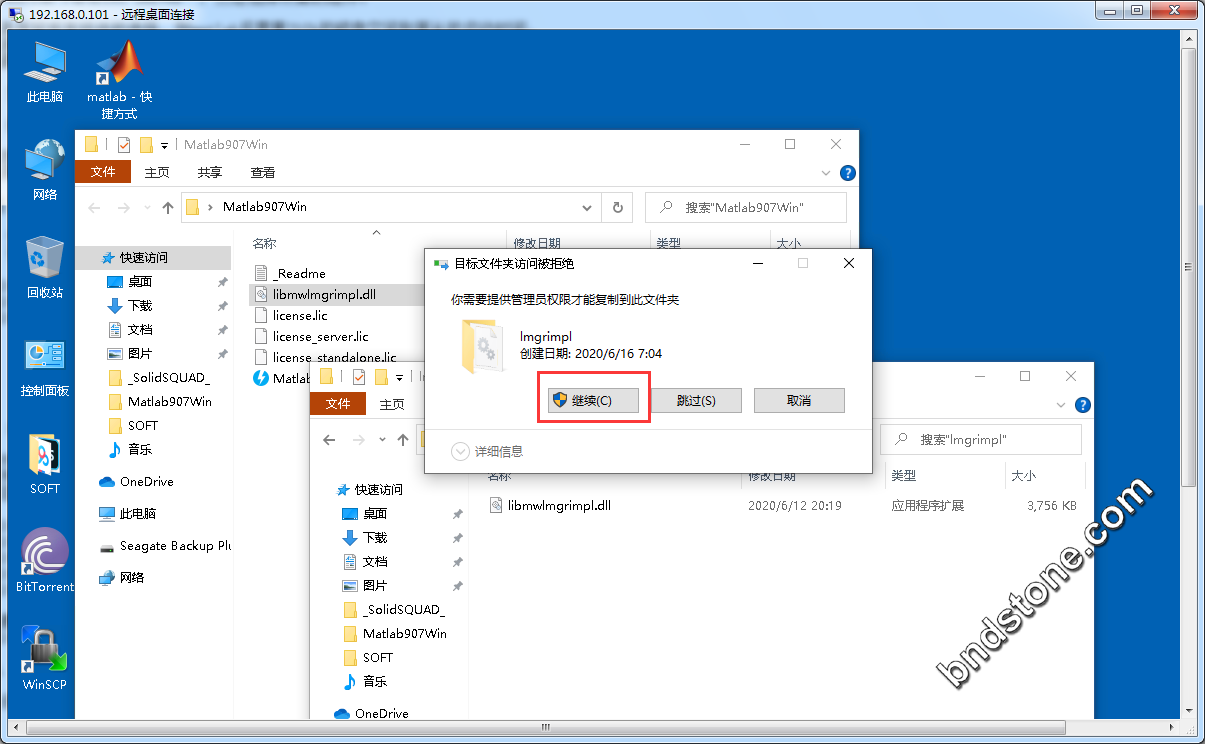
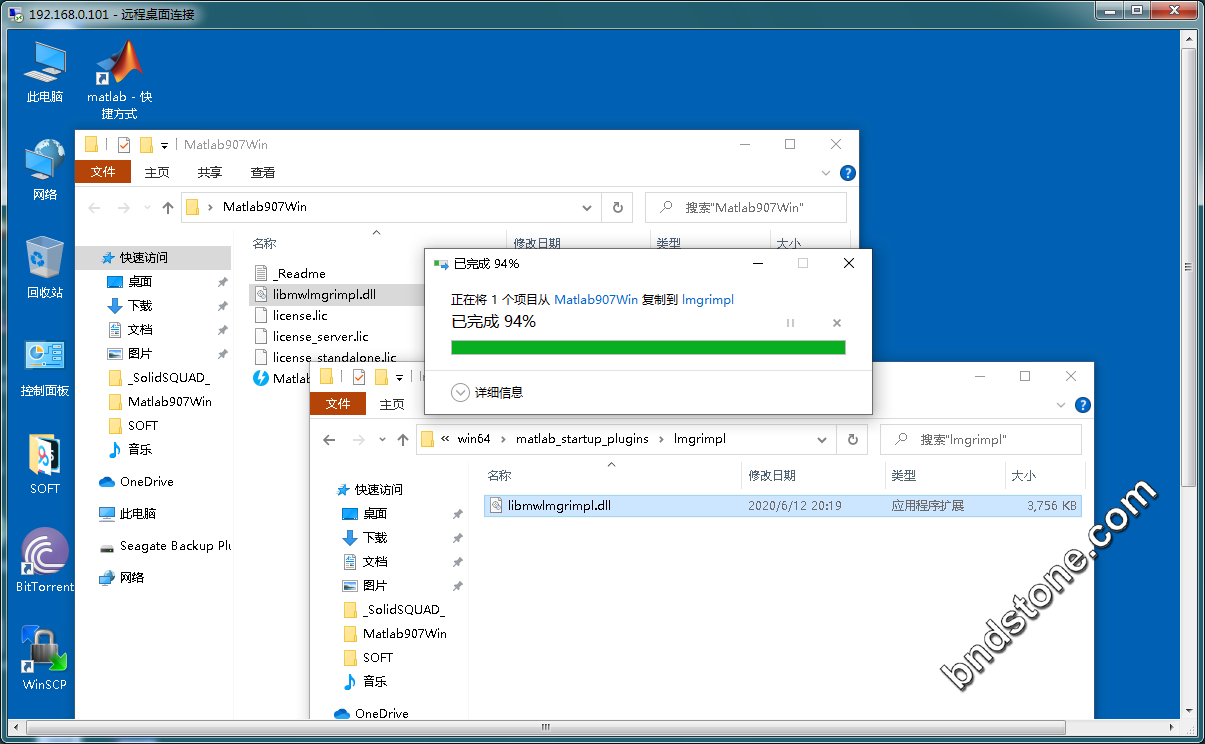
4-3. 运行桌面上的 matlab,在打开的窗口中选择在不使用internet的情况下手动激活,下一步;
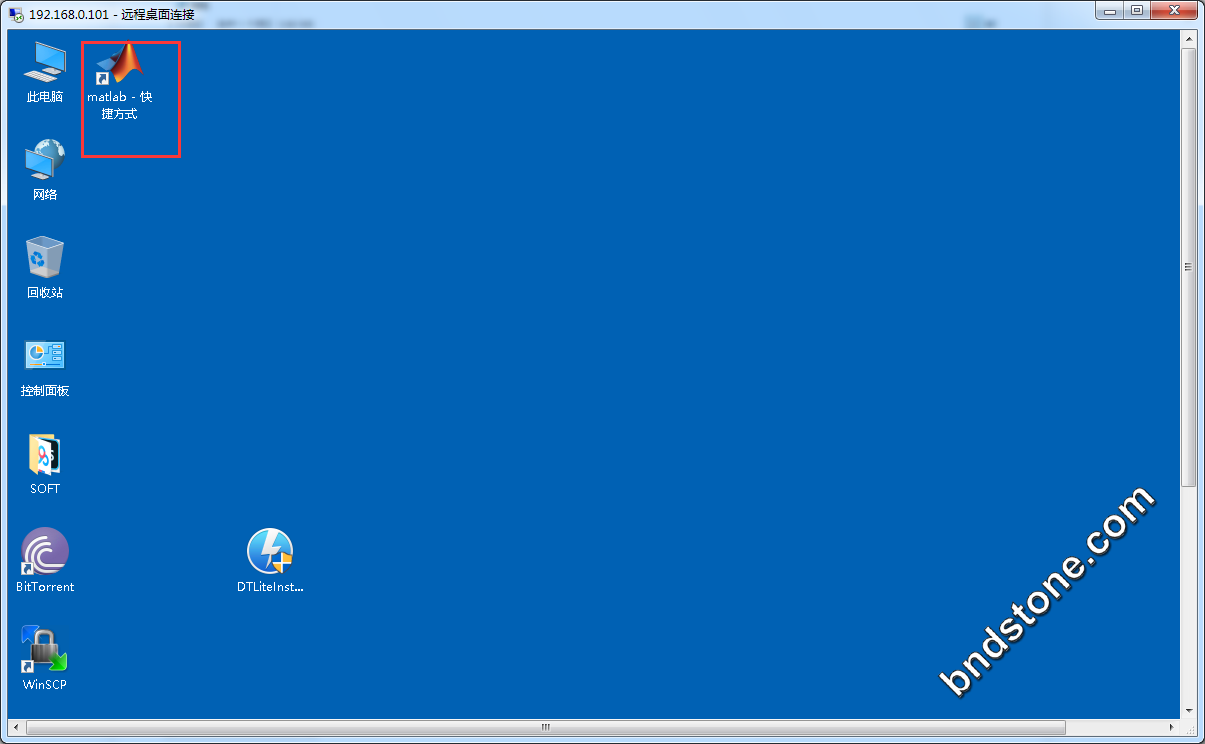
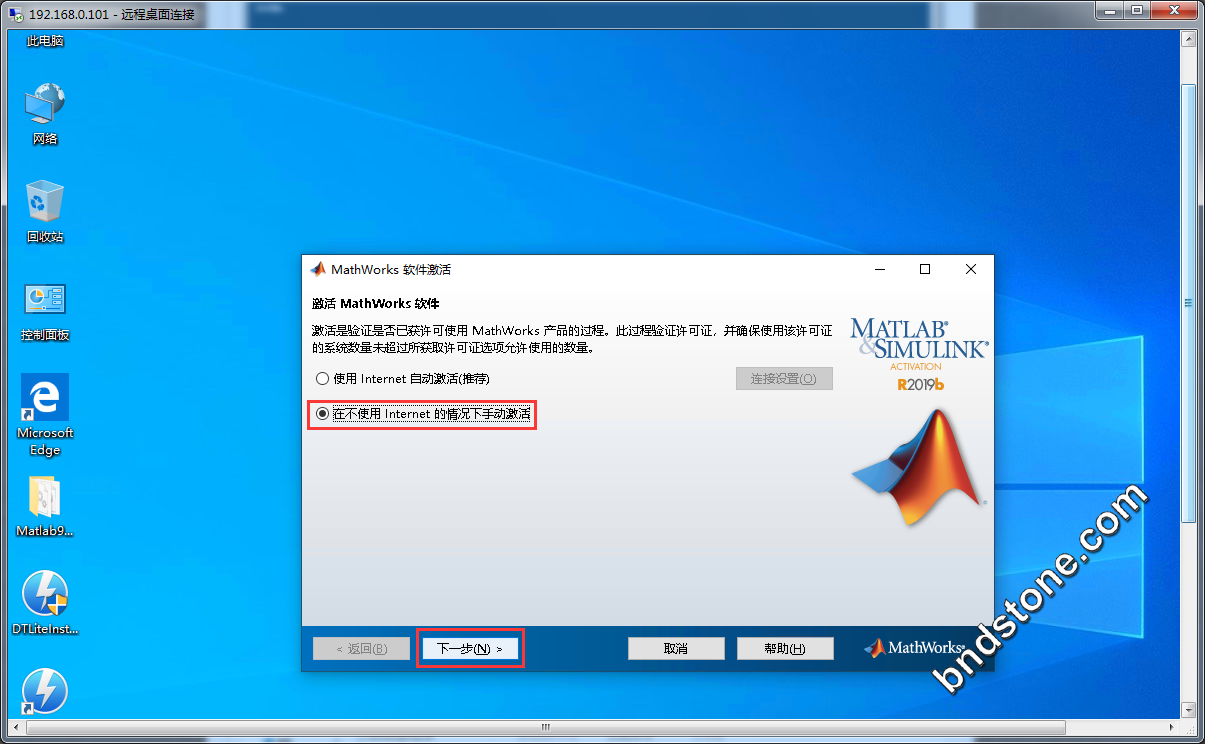
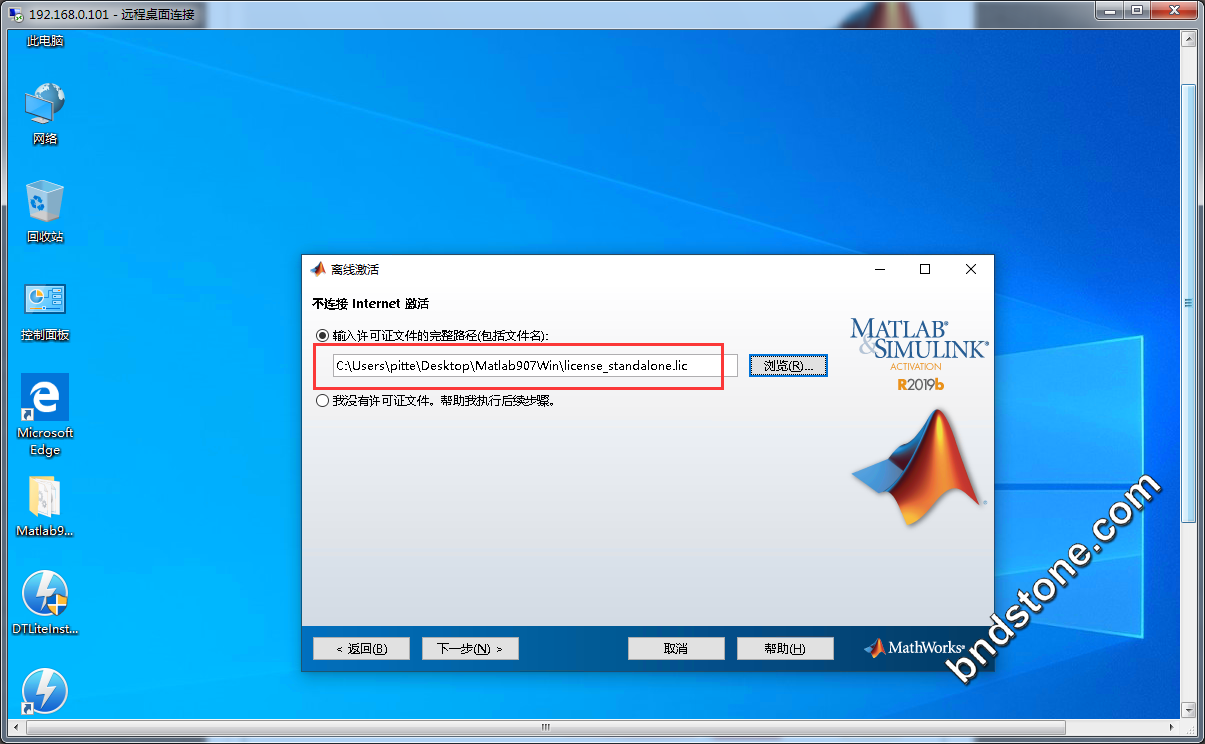
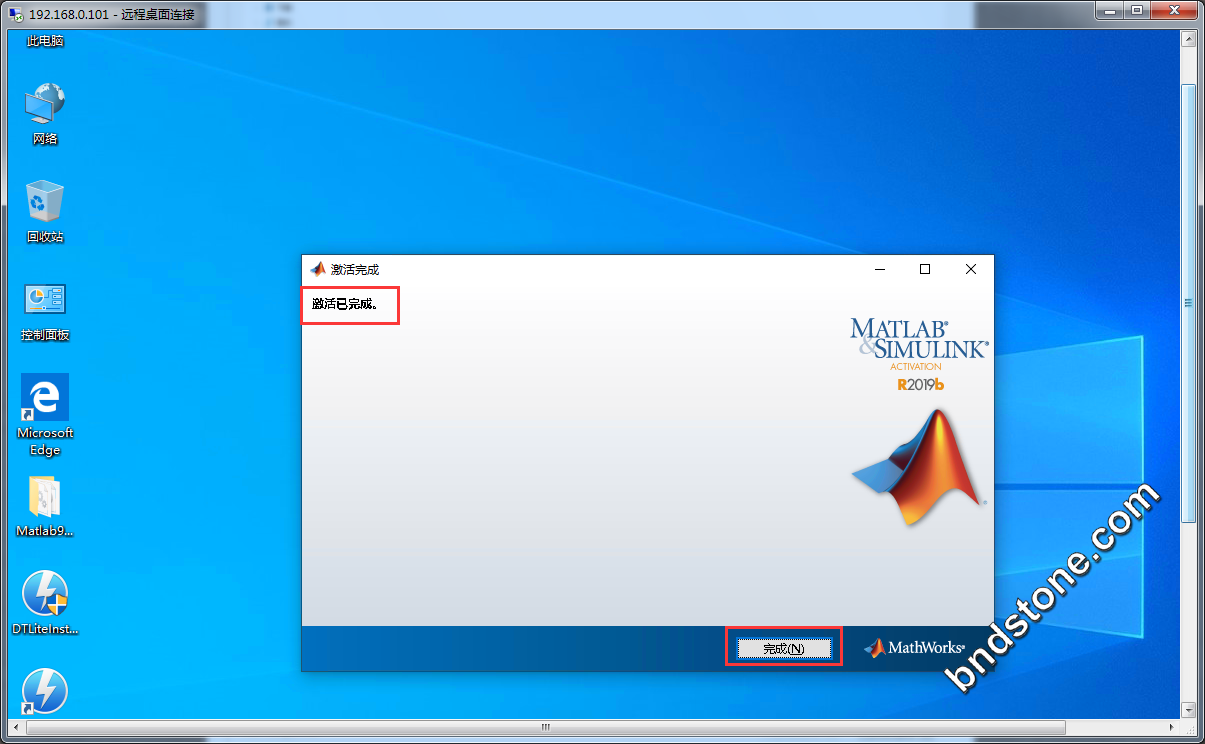
至此,MATLAB R2019b 的安装激活已经完成,也很顺利,但不知道为什么,没有成功,估计是激活码被官方拉黑了吧.